Page 1

Dell Embedded Box PC
5000
安裝和操作手冊
管制型號: N01PC
管制類型: N01PC001
Page 2

Notes, cautions, and warnings
註: A NOTE indicates important information that helps you make better use of your product.
警示: A CAUTION indicates either potential damage to hardware or loss of data and tells you how to avoid the problem.
警告: A WARNING indicates a potential for property damage, personal injury, or death.
© 2016-2019 Dell Inc. or its subsidiaries. All rights reserved. Dell, EMC, and other trademarks are trademarks of Dell Inc. or its
subsidiaries. Other trademarks may be trademarks of their respective owners.
2019 - 09
修正版 A04
Page 3
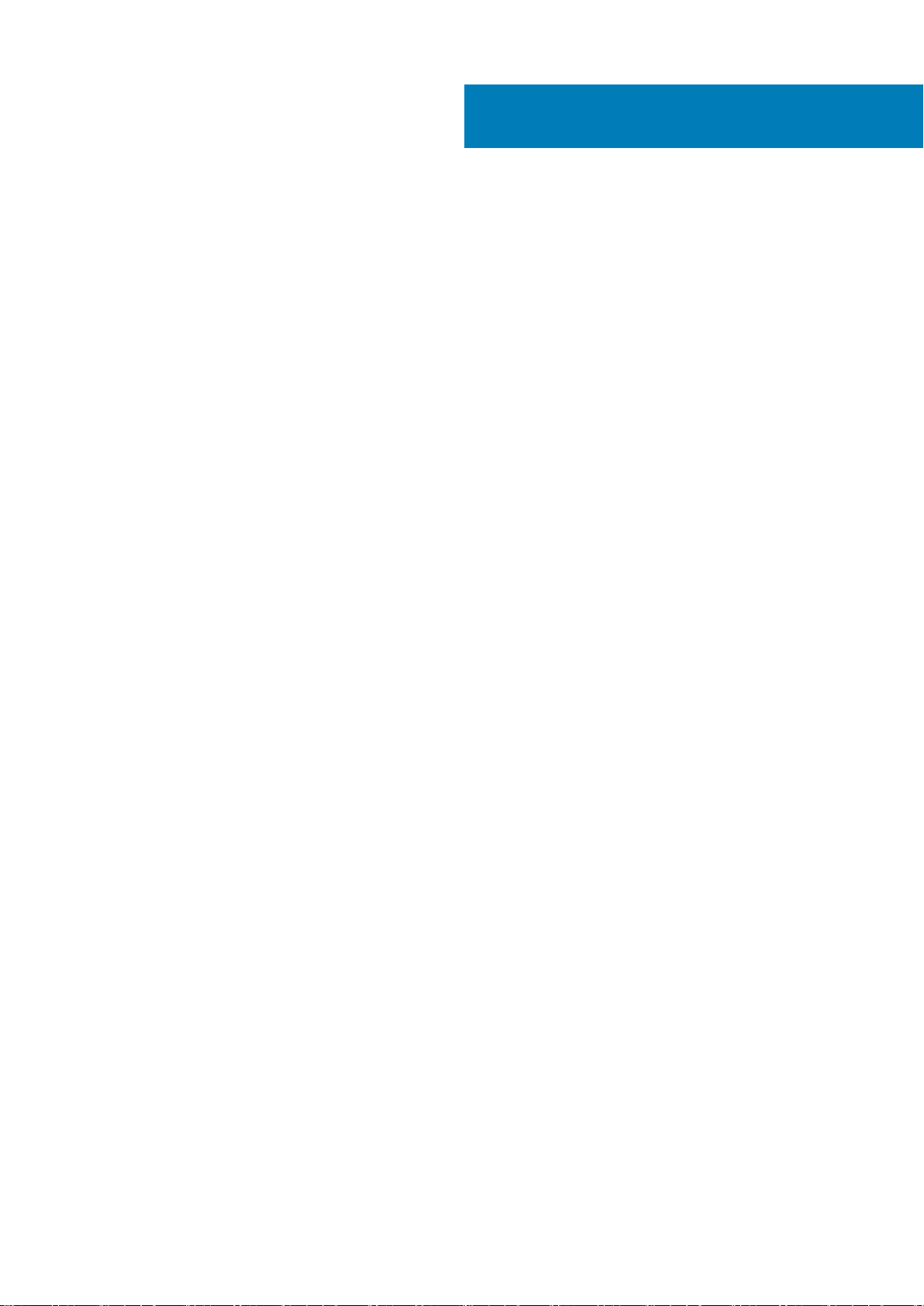
目錄
1 概觀.............................................................................................................................................5
2 功能............................................................................................................................................ 6
頂視圖.....................................................................................................................................................................................6
CANbus 連接器對應....................................................................................................................................................... 7
VGA 連接器對應..............................................................................................................................................................7
12-26V 直流電源連接埠 (圓柱型連接器)....................................................................................................................8
+12 – 26V 直流電源連接器........................................................................................................................................... 8
底視圖.....................................................................................................................................................................................9
GPIO-in 連接器對應...................................................................................................................................................... 10
GPIO-out 連接器對應................................................................................................................................................... 10
RS232 連接器對應......................................................................................................................................................... 11
RS422 連接器對應......................................................................................................................................................... 11
RS485 連接器對應........................................................................................................................................................ 12
3 設定嵌入式個人電腦..................................................................................................................... 13
將嵌入式個人電腦安裝在牆上..........................................................................................................................................16
4 設定您的作業系統........................................................................................................................ 18
Ubuntu Desktop................................................................................................................................................................... 18
重新安裝 Ubuntu Desktop............................................................................................................................................18
還原 Ubuntu Desktop.................................................................................................................................................... 19
從還原 USB 快閃磁碟機復原 Embedded Box PC 上的 Ubuntu Desktop............................................................. 19
建立可開機 USB 快閃磁碟機...................................................................................................................................... 19
建立還原 USB 快閃磁碟機...........................................................................................................................................19
重新安裝 Ubuntu Desktop............................................................................................................................................19
Windows 作業系統............................................................................................................................................................. 20
Windows 7 專業版 SP1.................................................................................................................................................20
適用於內嵌系統的 Windows 7 專業版 SP1...............................................................................................................22
Windows Embedded Standard 7 P/E......................................................................................................................... 25
Windows 10 專業版....................................................................................................................................................... 27
Windows 10 IoT 企業版 LTSB 2015............................................................................................................................ 29
推薦嵌入式個人電腦使用的驅動程式和應用程式...................................................................................................31
5 規格.......................................................................................................................................... 34
6 啟動行動寬頻服務........................................................................................................................ 37
7 設定 ZigBee 硬體鎖......................................................................................................................38
8 顯示選項.................................................................................................................................... 39
9 連接器套件................................................................................................................................. 40
目錄 3
Page 4
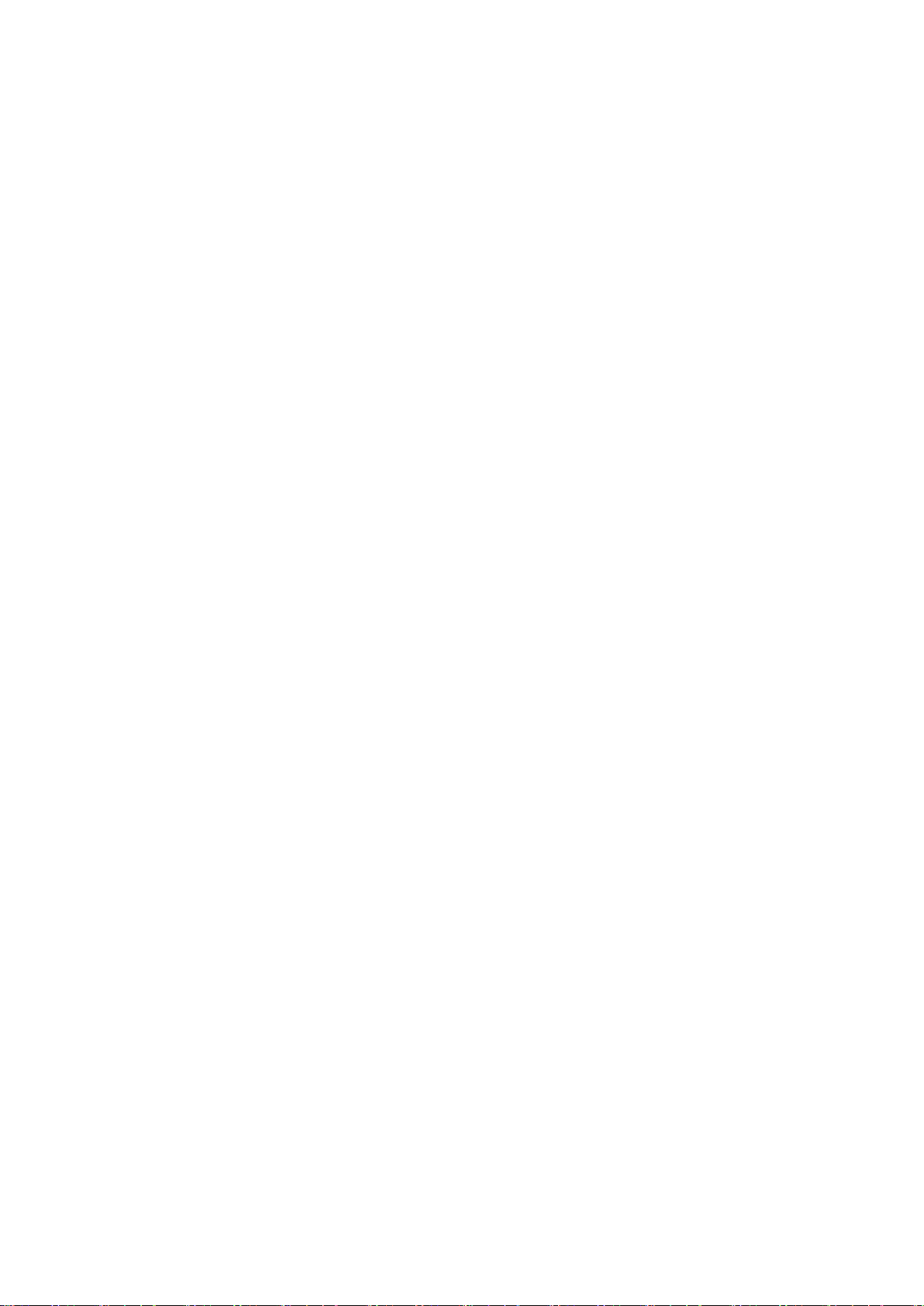
10 BIOS 預設值..............................................................................................................................42
11 與 Dell 公司聯絡......................................................................................................................... 50
4 目錄
Page 5
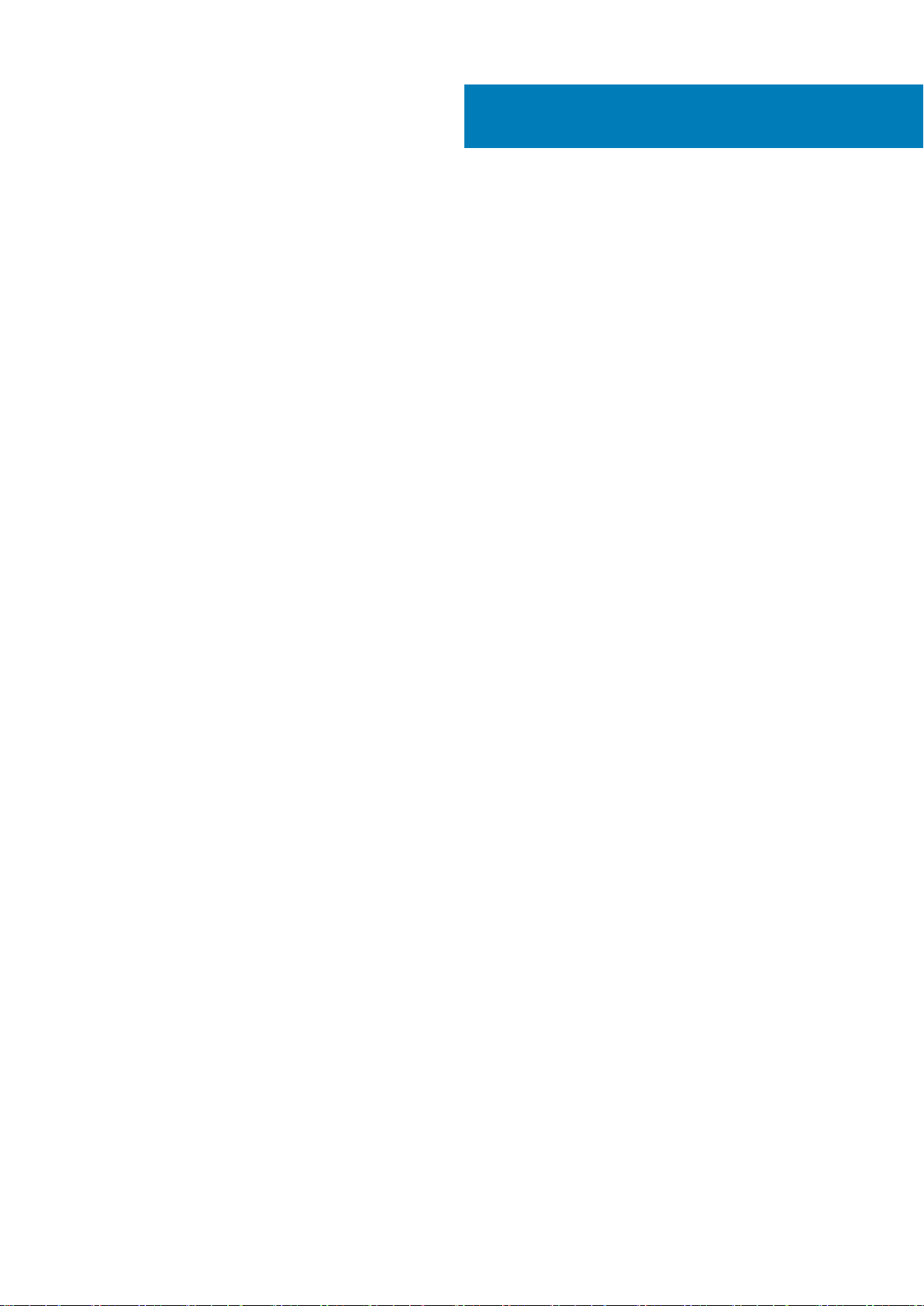
1
概觀
Embedded Box PC 5000 可讓您將裝置 (有線或無線) 連接至已啟用網路的裝置,並在現有的網路生態系統中遠端管理這些裝置。它
可讓您連接許多裝置,包括加工與組裝製造、車隊管理、資訊站 (kiosk)、電子數位看板、監視器以及自動化零售解決方案中所使用
的裝置。它可以透過 Dell 認可的壁掛配件掛在牆面,或者放置在平坦的表面上。它支援 Windows 7 專業版 SP1 (64 位元)、適用於內
嵌系統的 Windows 7 專業版 SP1 (64 位元)、Windows Embedded Standard 7 P/E (64 位元)、Windows 10 專業版 (64 位元)、Windows
10 IoT 企業版 LTSB 2015 (64 位元) 和 Ubuntu 桌面版 16.04 作業系統。
概觀 5
Page 6
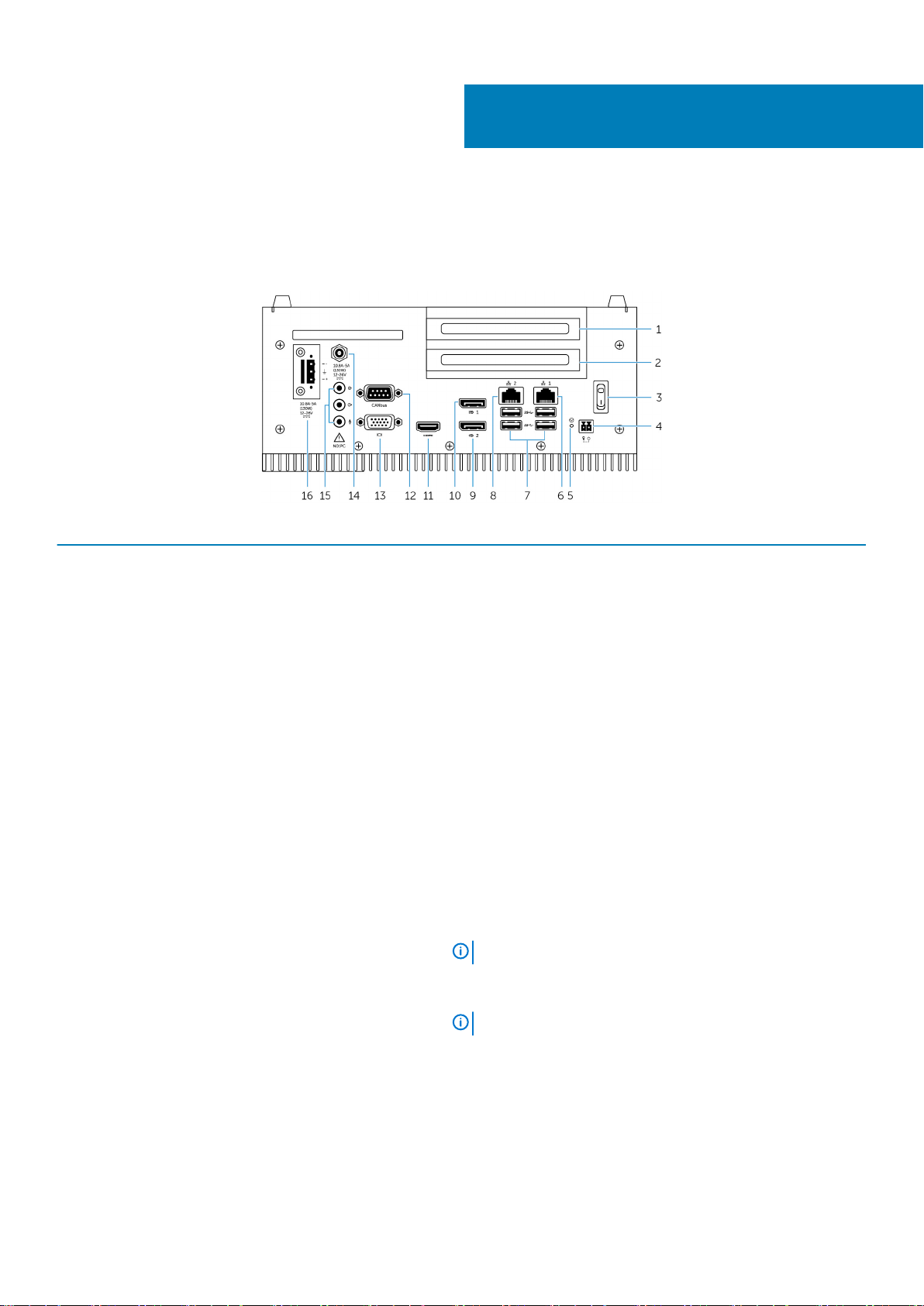
頂視圖
功能
1 PCI 或 PCIe(x8) 插槽一
2
功能
安裝 PCI 卡或 PCIe(x8) 卡。
支援的最大卡大小:高 111.15 公釐 (4.38 吋)、長 167.65 公釐 (6.6
吋)。
2 PCI 或 PCIe(x8) 或 PCIe(x16) 插槽二
3 電源開關 開啟或關閉嵌入式個人電腦。
4 遠端電源開關
5 強制重設 使用插腳按下位於插腳孔的電源按鈕,以重新啟動嵌入式個人電
6 網路連接埠一 連接乙太網路 (RJ-45) 纜線以連線上網。提供最高 10/100/1000
7 USB 3.0 連接埠 (4) 連接啟用了 USB 的裝置。提供最高 5Gbps 的資料傳輸速度。
8 網路連接埠二 連接乙太網路 (RJ-45) 纜線以連線上網。提供最高 10/100/1000
9 DisplayPort 二 連接顯示器或其他啟用 DisplayPort 的裝置。提供視訊和音訊輸
10 DisplayPort 一 連接顯示器或其他啟用 DisplayPort 的裝置。提供視訊和音訊輸
11 HDMI 連接埠 連接顯示器或其他啟用 HDMI‑in 的裝置。提供視訊和音訊輸出。
12 CANbus 連接埠 (可選) 連接至已啟用 CANbus 連接埠功能的裝置或硬體鎖。如需詳細資
13 VGA 連接埠 連接顯示器或其他啟用 VGA 的裝置。提供視訊輸出。如需詳細資
1
安裝 PCI 卡或 PCIe(x8) 卡,或者 PCIe(x16) 卡。
支援的最大卡大小:高 111.15 公釐 (4.38 吋)、長 167.65 公釐 (6.6
吋)。
安裝遠端電源開關。
腦。
Mbps 的資料傳輸速度。
Mbps 的資料傳輸速度。
出。
註: 如需顯示選項的詳細資訊,請參閱顯示選項。
出。
註: 如需顯示選項的詳細資訊,請參閱顯示選項。
訊,請參閱 CANbus 連接器對應。
訊,請參閱 VGA 連接器對應。
6 功能
Page 7
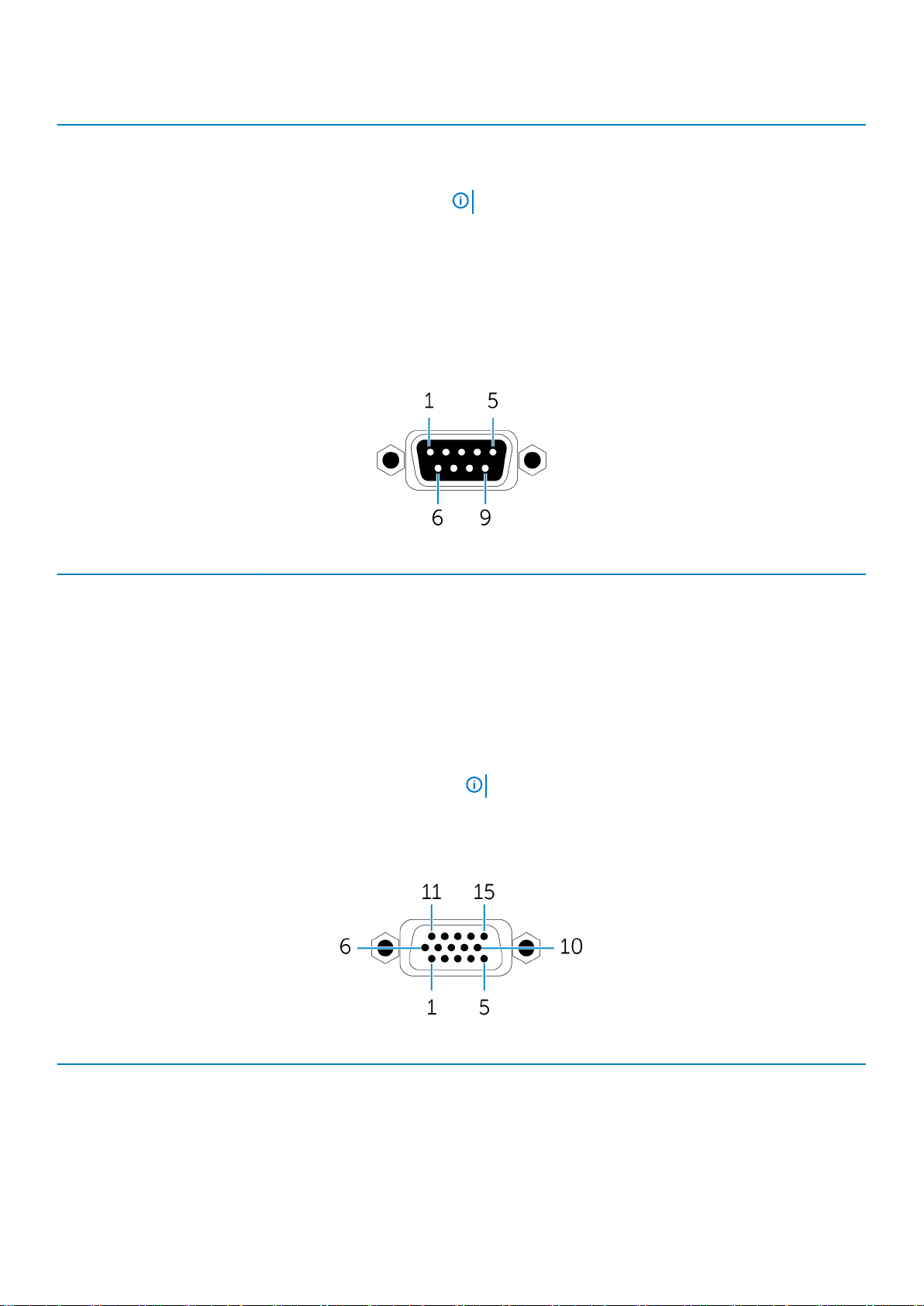
功能
14 12-26V 直流電源連接埠 (圓柱型連接器) 連接 12-26V 直流電源纜線,以為嵌入式個人電腦供電。如需詳細
資訊,請參閱 12-26V 直流電源連接埠 (圓柱型連接器)。
15 音訊連接埠 (3 個) 連接喇叭、耳機、麥克風或耳麥 (耳機和麥克風組合)。
註: 將耳麥連接至訊號線輸出連接埠。
16 +12 – 26V 直流電源連接器 連接 12-26V 直流電源連接器,以為嵌入式個人電腦供電。如需詳
細資訊,請參閱 +12-26V 直流電源連接埠。
1 連接這些連接埠時必須使用 SELV 電路,而電線 (26 AWG-18 AWG) 亦必須具備雙重絕緣 (DI) 或加強絕緣 (RI),以保護其免受危險電壓損害,並以 2.88 公斤-公分 (2.5 磅-吋)
的力矩鎖緊螺絲,將電線固定在連接器上。
CANbus 連接器對應
插腳 訊號 插腳 訊號
1 NC 6 NC
2 CAN_L 7 CAN_H
3 GND 8 NC
4 NC 9 NC
5 NC
製造商零件編號 ACES 59131-0093C-P01
https://acesna.com/
註: 此零件編號僅供參考,可能有所變更。
VGA 連接器對應
插腳 訊號 插腳 訊號 插腳 訊號
1 RED 6 GND 11 NC
2 GREEN 7 GND 12 DDCDAT
3 BLUE 8 GND 13 HSYNC
4 NC 9 +5V 14 VSYNS
功能 7
Page 8
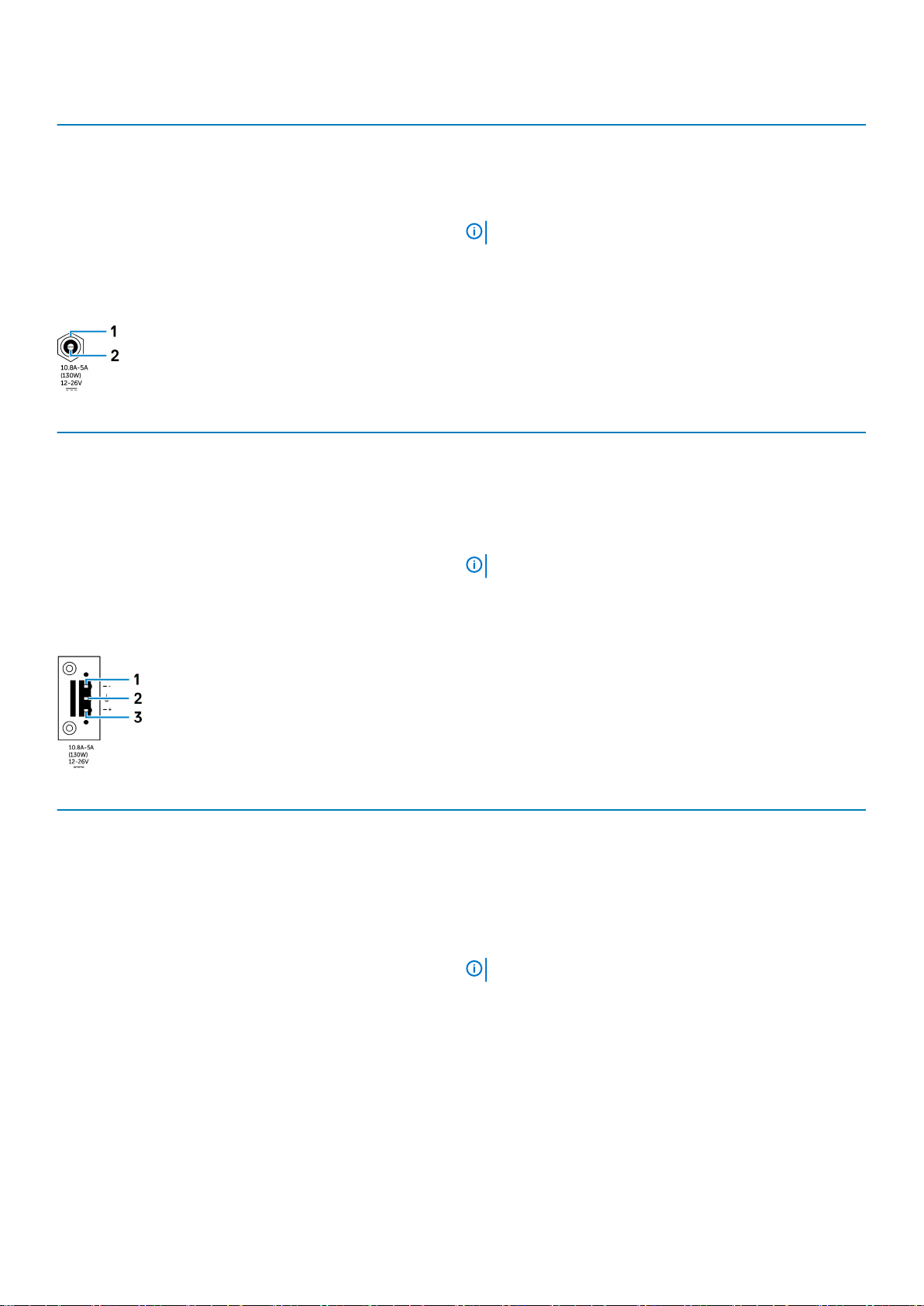
插腳 訊號 插腳 訊號 插腳 訊號
5 GND 10 GND 15 DDCCLK
製造商零件編號 FoxConn DZ11627-H530P-4F
http://www.foxconn.com/
註: 此零件編號僅供參考,可能有所變更。
12-26V 直流電源連接埠 (圓柱型連接器)
插腳 極性
1 接地
2 直流電源輸入
製造商零件編號 ACES 59130-0023C-P01
https://acesna.com/
註: 此零件編號僅供參考,可能有所變更。
+12 – 26V 直流電源連接器
插腳 極性
1 負極
2 接地
3 正極
製造商零件編號 ACES 59126-0023C-P01
https://acesna.com/
註: 此零件編號僅供參考,可能有所變更。
8 功能
Page 9
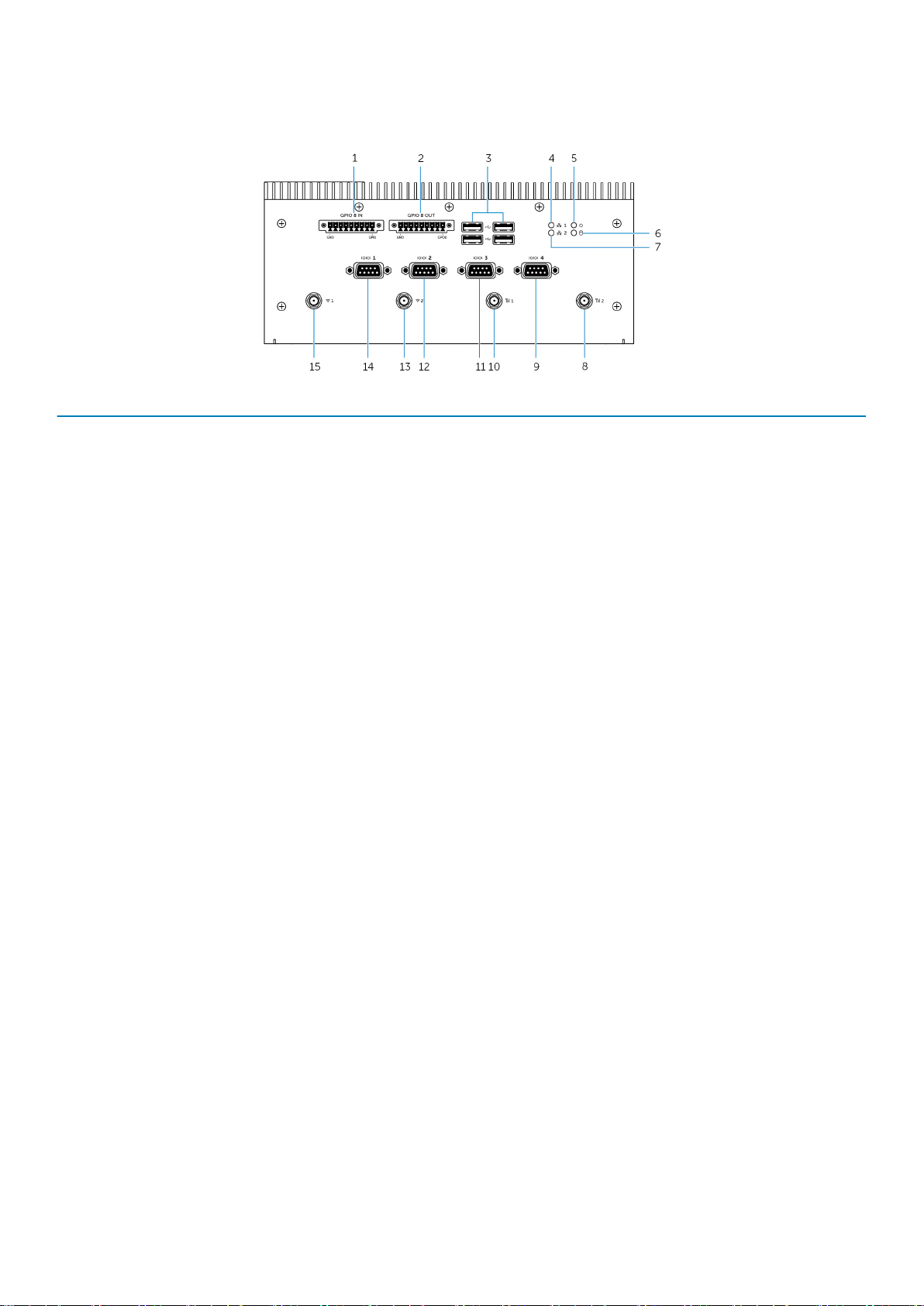
底視圖
功能
1 GPIO-in 8 插腳連接埠
2 GPIO-out 8 插腳連接埠
3 USB 2.0 連接埠 (4 個) 連接啟用 USB 的裝置。提供最高 480Mbps 的資料傳輸速度。
4 網路狀態指示燈一 表示網路連接埠一的網路活動。
5 電源狀態指示燈 表示嵌入式個人電腦的電源狀態。
6 硬碟活動指示燈 在嵌入式個人電腦讀取或寫入至內部儲存裝置亮起。
7 網路狀態指示燈二 表示網路連接埠二的網路活動。
8 行動寬頻天線連接埠二 連接行動寬頻天線以增加行動寬頻訊號的範圍和強度。
9 RS232/RS422/RS485 連接埠 4 (可在 BIOS 中設定) 將 RS232/RS422/RS485 纜線連接至 Embedded Box PC。如需詳細
10 行動寬頻天線連接埠一 連接行動寬頻天線以增加行動寬頻訊號的範圍和強度。
11 RS232/RS422/RS485 連接埠 3 (可在 BIOS 中設定) 將 RS232/RS422/RS485 纜線連接至 Embedded Box PC。如需詳細
12 RS232/RS422/RS485 連接埠二 (於 BIOS 中設定) 將 RS232/RS422/RS485 纜線連接至 Embedded Box PC。如需詳細
13 無線天線連接埠二 連接無線天線以增加無線訊號的範圍和強度。
14 RS232/RS422/RS485 連接埠一 (於 BIOS 中設定) 將 RS232/RS422/RS485 纜線連接至 Embedded Box PC。如需詳細
15 無線天線連接埠一 連接無線天線以增加無線訊號的範圍和強度。
1 GPIO-in 連接埠共有 9 個插腳。插腳標籤為 GND 以及 GP10 至 GP17。
2 連接這些連接埠時必須使用 SELV 電路,而電線 (26 AWG-18 AWG) 亦必須具備雙重絕緣 (DI) 或加強絕緣 (RI),以保護其免受危險電壓損害。並以 2.88 公斤-公分 (2.5 磅-吋)
的力矩鎖緊螺絲,將電線固定在連接器上。
3 GPIO-in 連接埠共有 9 個插腳。插腳標籤為 GND 以及 GP00 至 GP07。
4 連接 GPIO-in/out 連接埠時必須使用 SELV 電路 (最大 30 V) 且必須具備雙重/加強絕緣 (DI)/(RI) 保護,以免受危險電壓損害。
5 天線隨附於 Edge Gateway 的獨立配件盒內。
1、2、4
2、3、4
連接至支援 GPIO-out 的裝置或硬體鎖。如需詳細資訊,請參閱
GPIO-in 連接器對應。
連接至支援 GPIO-in 的裝置或硬體鎖。如需詳細資訊,請參閱
GPIO-out 連接器對應。
資訊,請參閱 RS232/RS422/RS485 連接器對應。
資訊,請參閱 RS232/RS422/RS485 連接器對應。
資訊,請參閱 RS232/RS422/RS485 連接器對應。
資訊,請參閱 RS232/RS422/RS485 連接器對應。
功能 9
Page 10
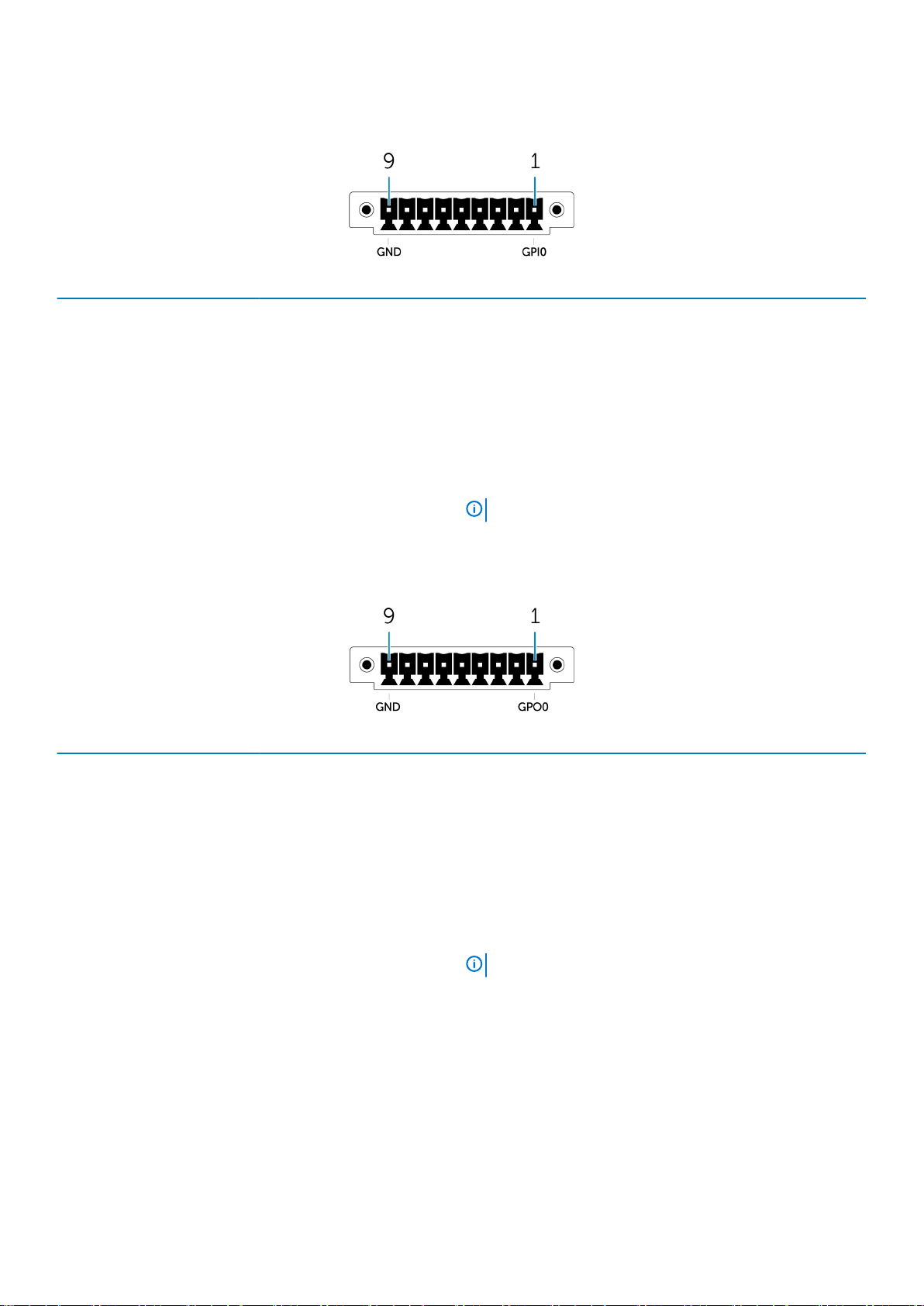
GPIO-in 連接器對應
插腳 訊號 插腳 訊號
1 GPI0 6 GPI5
2 GPI1 7 GPI6
3 GPI2 8 GPI7
4 GPI3 9 GND
5 GPI4
製造商零件編號 ACES 59128-0093C-P01
https://acesna.com/
註: 此零件編號僅供參考,可能有所變更。
GPIO-out 連接器對應
插腳 訊號 插腳 訊號
1 GPO0 6 GPO5
2 GPO1 7 GPO6
3 GPO2 8 GPO7
4 GPO3 9 GND
5 GPO4
製造商零件編號 ACES 59128-0093C-P01
https://acesna.com/
註: 此零件編號僅供參考,可能有所變更。
10 功能
Page 11
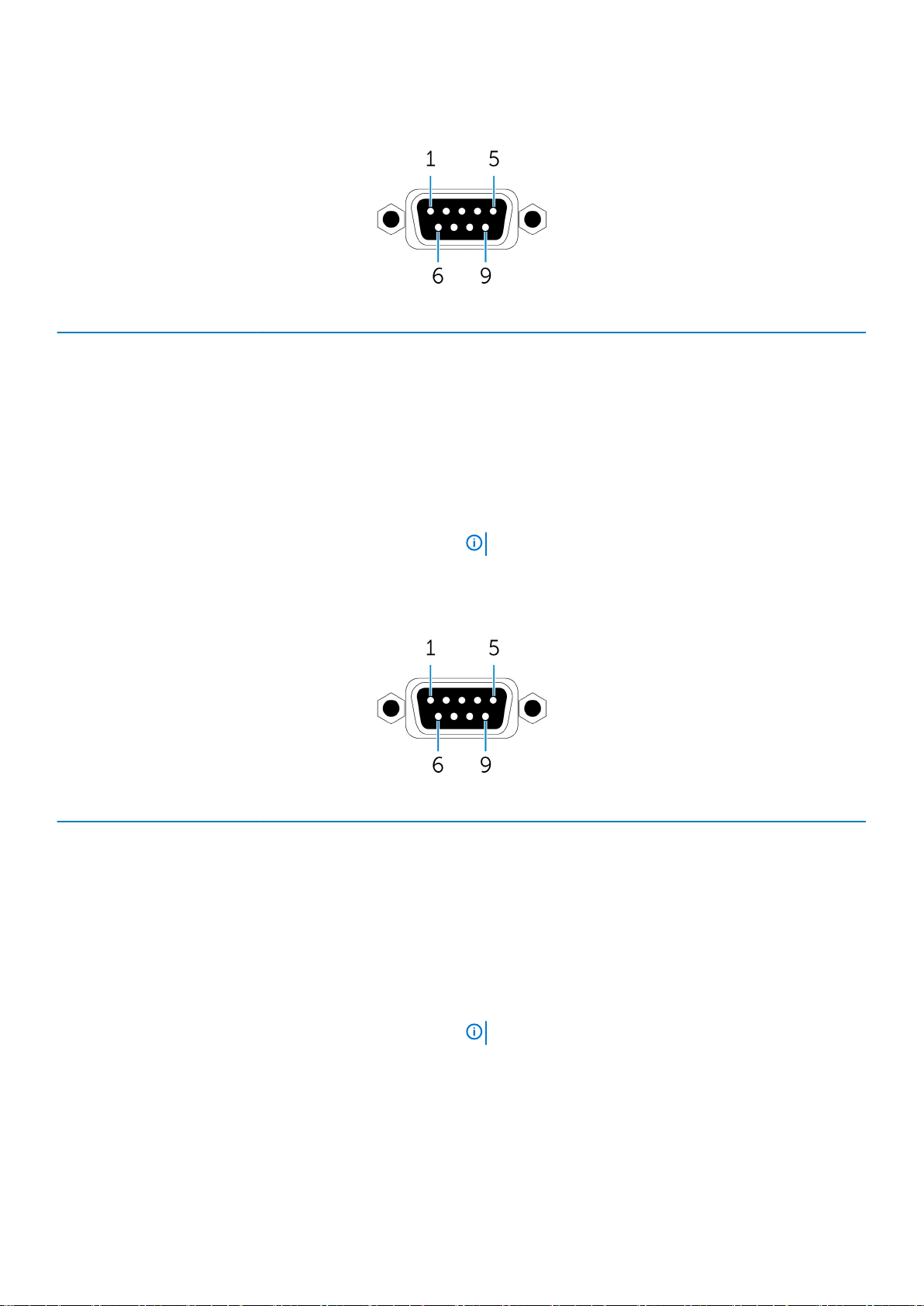
RS232 連接器對應
插腳 訊號 插腳 訊號
1 DCD 6 DSR
2 RXD 7 RTS
3 TXD 8 CTS
4 DTR 9 RI
5 GND
製造商零件編號 ACES 59131-0093C-P01
https://acesna.com/
註: 此零件編號僅供參考,可能有所變更。
RS422 連接器對應
插腳 訊號 插腳 訊號
1 TX- 6 NC
2 TX+ 7 NC
3 RX+ 8 NC
4 RX- 9 NC
5 GND
製造商零件編號 ACES 59131-0093C-P01
https://acesna.com/
註: 此零件編號僅供參考,可能有所變更。
功能 11
Page 12
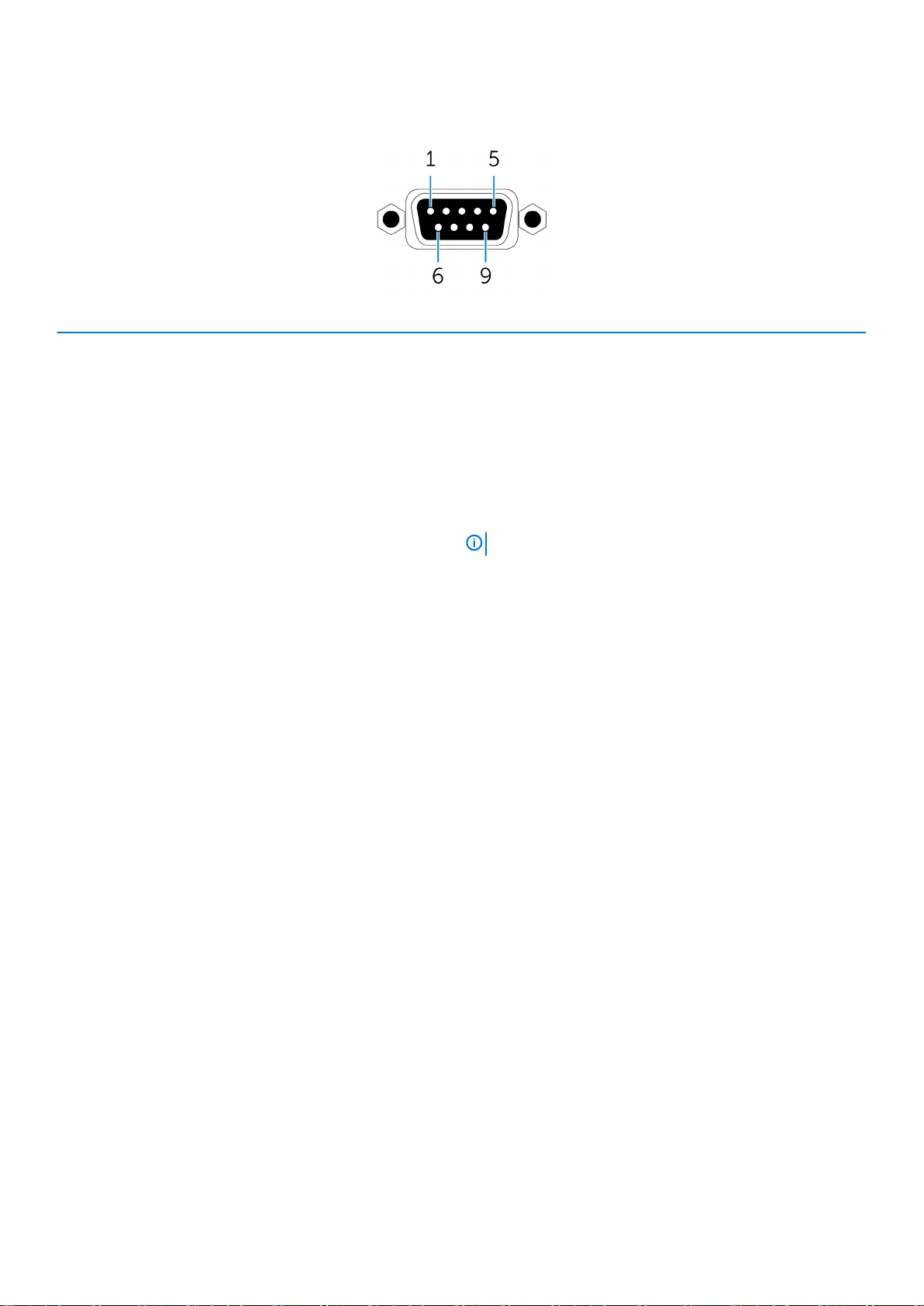
RS485 連接器對應
插腳 訊號 插腳 訊號
1 DATA- 6 NC
2 DATA+ 7 NC
3 NC 8 NC
4 NC 9 NC
5 GND
製造商零件編號 ACES 59131-0093C-P01
https://acesna.com/
註: 此零件編號僅供參考,可能有所變更。
12 功能
Page 13
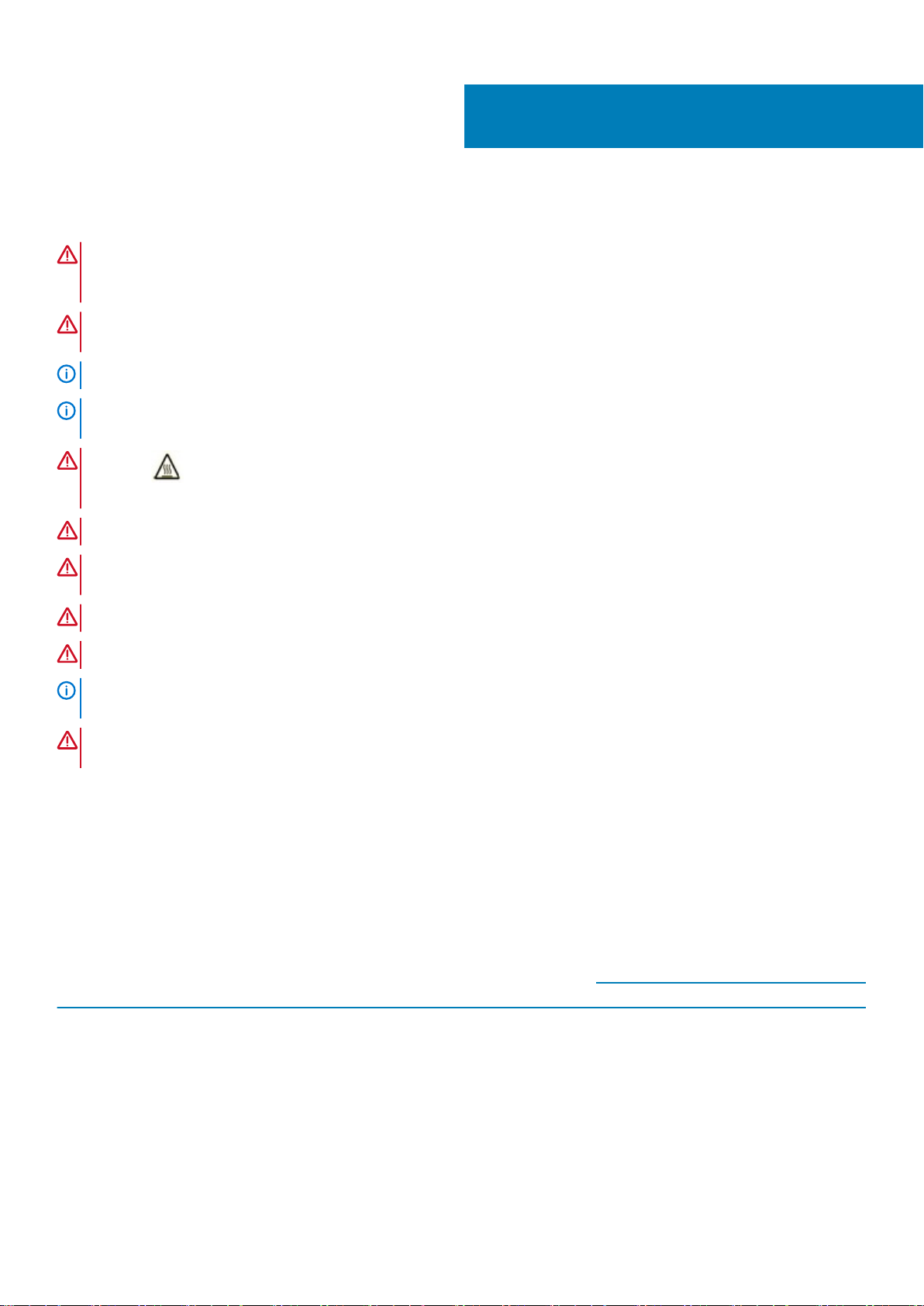
3
設定嵌入式個人電腦
警告: 安裝 Embedded Box PC 時,負責廠商或整合商必須使用 Embedded Box PC 隨附的電源變壓器,或連接至已在用戶端安
裝程序中出現過的 12-26 VDC 分離式電源。請務必確定可用的電源符合嵌入式個人電腦所需的輸入電源。檢查電源連接器旁的
輸入電源標示,然後再進行連線。
警告: 開始執行本章節中的任何程序之前,請閱讀嵌入式個人電腦隨附的安全資訊。如需其他最佳實務資訊,請前往
www.dell.com/regulatory_compliance。
註: 為確保不會損害嵌入式個人電腦所提供的保護,請勿以本手冊中未說明的方式使用或安裝嵌入式個人電腦。
註: 若要為主要網路提供額外的電源連接,請使用適合負載電流的纜線,例如在最低 90°C (194°F) 時使用額定 15 A 的 3 芯電
纜,其合乎 IEC 60227 或 IEC 60245 標準。嵌入式個人電腦可使用的纜線為 0.8 公釐 至 2.5 公釐 (18 AWG to 14 AWG)。
警告: 符號 表示在正常使用時熱表面或相鄰的高溫表面上可取得溫度,因此可能會導致灼傷。允許設備冷卻,或在處理時
使用保護性手套以降低灼傷風險。
警告: 本產品專為特定用途設計,且必須由具 RF 和法規相關知識之合格人員安裝。一般使用者不得嘗試安裝或更改設定。
警告: 安裝前,兩個電源輸入 (端子台或電源插孔) 必須受到 20 A 的保險絲或電路斷路器保護,其為嵌入式個人電腦前的過電流
保護裝置。
警告: 在正常操作產品的情況下,應將之安裝在輻射性天線距離附近人員 20 公分遠的位置,以符合法規 RF 暴露規範。
警告: 請僅使用 Dell 認可的天線。
註: 經認證的 SELV 電源僅可連接至 Phoenix 連接器或圓柱型連接器的其中一種。同時連接兩種電源會導致設備損壞,並有火災
風險。
警告: 若您的設備或配件隨附可拆卸式主電源線組,請確保替換的電源線組具產品安裝地所在的國家額定的足夠電壓、電流及溫
度。電源線組必須符合當地安全法規、規定和法律。
專業的安裝說明
安裝人員
本產品專為特定用途設計,且必須由擁有 RF 和法規相關知識之合格人員安裝。一般使用者不應嘗試安裝或變更設定。
安裝位置
在正常操作產品的情況下,應將之安裝在輻射性天線距離附近人員 20 公分遠的位置,以符合法規 RF 暴露規範。
外接式天線
僅限使用經核准的天線。未經核准的天線可能會產生不必要的混附或過多 RF 發送功率,其可能違反 FCC/IC 限制且為禁止。
元件 頻率 (MHz) 天線類型 Brand
WLAN 2412~2462 偶極 Laird 2.9 2.9
5180~5240 4.0 4.0
5260~5320 4.0 4.0
5500~5700 4.0 4.0
5745~5825 3.9 3.9
Bluetooth (藍牙) 2402~2480 2.9 2.9
增益 (dBi)
Main (主要) Aux
設定嵌入式個人電腦 13
Page 14
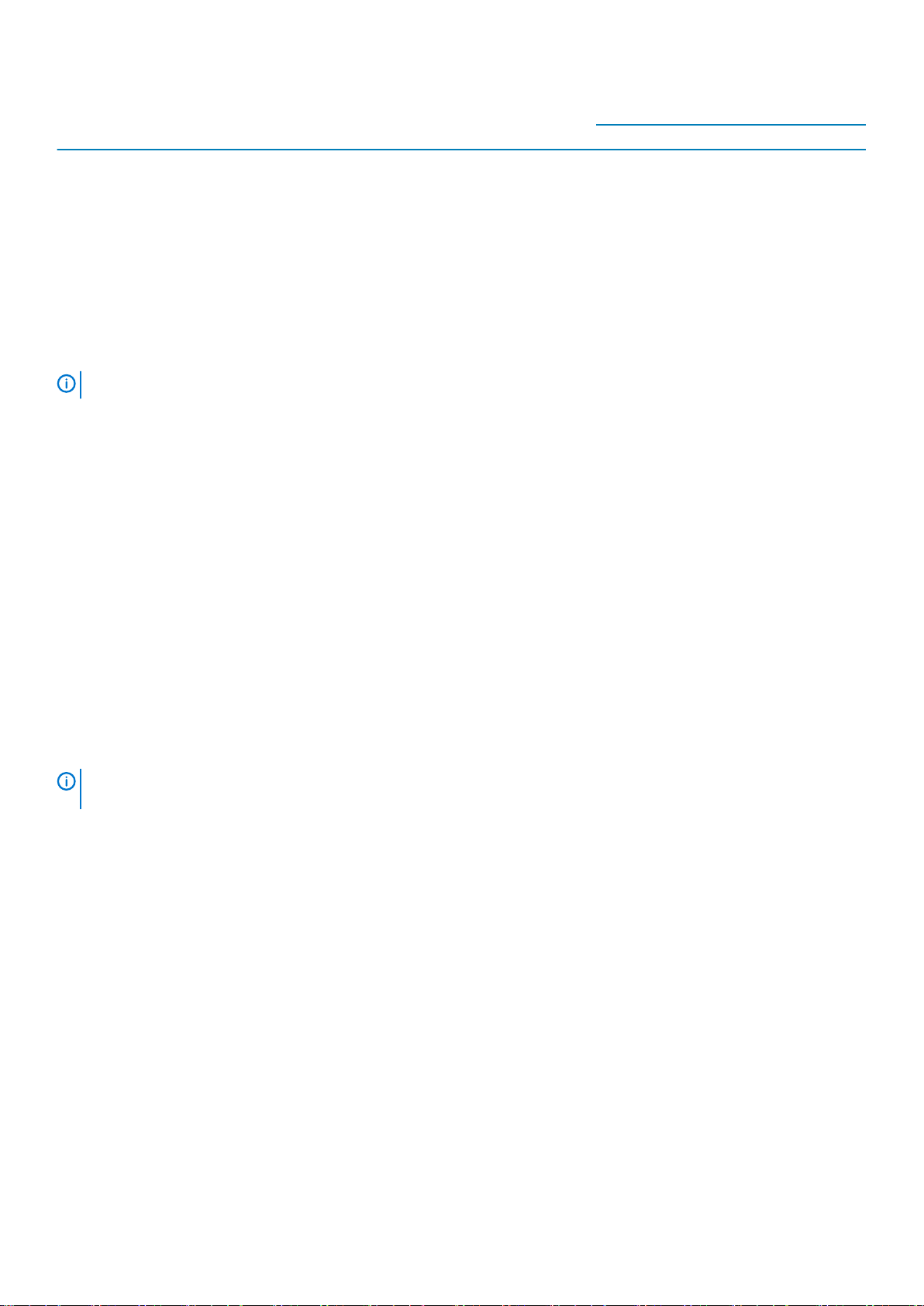
元件 頻率 (MHz) 天線類型 Brand
WLAN 2412~2462 單極 Taoglas Antenna
5180~5240 4.11 4.51
5260~5320 4.11 4.51
5500~5700 4.11 4.51
5745~5825 4.11 4.51
Bluetooth (藍牙) 2402~2480 2.82 2.79
安裝程序
請參閱使用手冊瞭解詳細資訊。
註: 請小心選擇安裝位置,並確保最終輸出電源不超過相關規定中所述的限制。違反這些規則可能導致嚴重的聯邦罰款。
聯邦通訊委員會 (FCC) 干擾聲明
此裝置符合 FCC 規則第 15 部分的規定。操作應遵循下列兩個條件:(1) 此裝置可能引起有害干擾,以及 (2) 此裝置必須接受任何干
擾,包括可能造成裝置的意外操作干擾。
本產品已通過測試,證實符合 FCC 規章第 15 部分有關 B 級數位裝置的限制規定。這些限制的目的是為了在住宅區安裝時,能提供
合理的保護以防止有害干擾。本設備會產生、使用並發射無線電頻率能量;如果未遵照指示安裝和使用,可能會干擾無線電通訊。
但是,這並不保證在個別的安裝中不會產生干擾。若此設備的確對無線電或電視通訊接收造成有害干擾 (可先關閉系統後再開啟來判
斷),建議使用者採取下列步驟試著解決干擾的問題:
• 重新調整天線的接收方向,或重新放置接收天線。
• 加大本設備和接收裝置之間的距離。
• 將設備連接至不同的插座,使設備與被干擾設備連接在不同的電路上。
• 洽詢經銷商或有經驗的無線電/電視技術人員以尋求協助。
FCC 警示:
• 未經負責合規的一方明確批准便擅自變更或修改設備,可能導致使用者失去此設備的使用權。
• 此發射器不得與任何其他天線或發射器共置或操作。
輻射暴露聲明:
本設備符合 FCC 針對非控制環境所提出之輻射暴露限制。本設備應在輻射體與您身體之間的距離最少有 20 公分的情況下進行安裝
和操作。
Solution Ltd.
增益 (dBi)
Main (主要) Aux
2.82 2.79
註: 國家/地區代碼選擇僅適用於非美國的型號,不適用於所有美國型號。依據 FCC 規範,所有於美國上市的 WiFi 產品必須僅
固定透過美國營運通路。
加拿大工業部聲明
此裝置符合加拿大工業部豁免授權 RSS 標準。使用時須符合以下兩項條件:
1. 該裝置不會引起干擾,以及
2. 該裝置必須接受任何的干擾,包含可能引起裝置非正常操作之干擾。
設定嵌入式個人電腦
1. 將 Embedded Box PC 上安裝在垂直的表面,例如使用了壁掛式托架的牆面或安裝於配電箱中。
2. 透過以下其中一種方法連線至網路:
• 連接網路纜線。
14 設定嵌入式個人電腦
Page 15
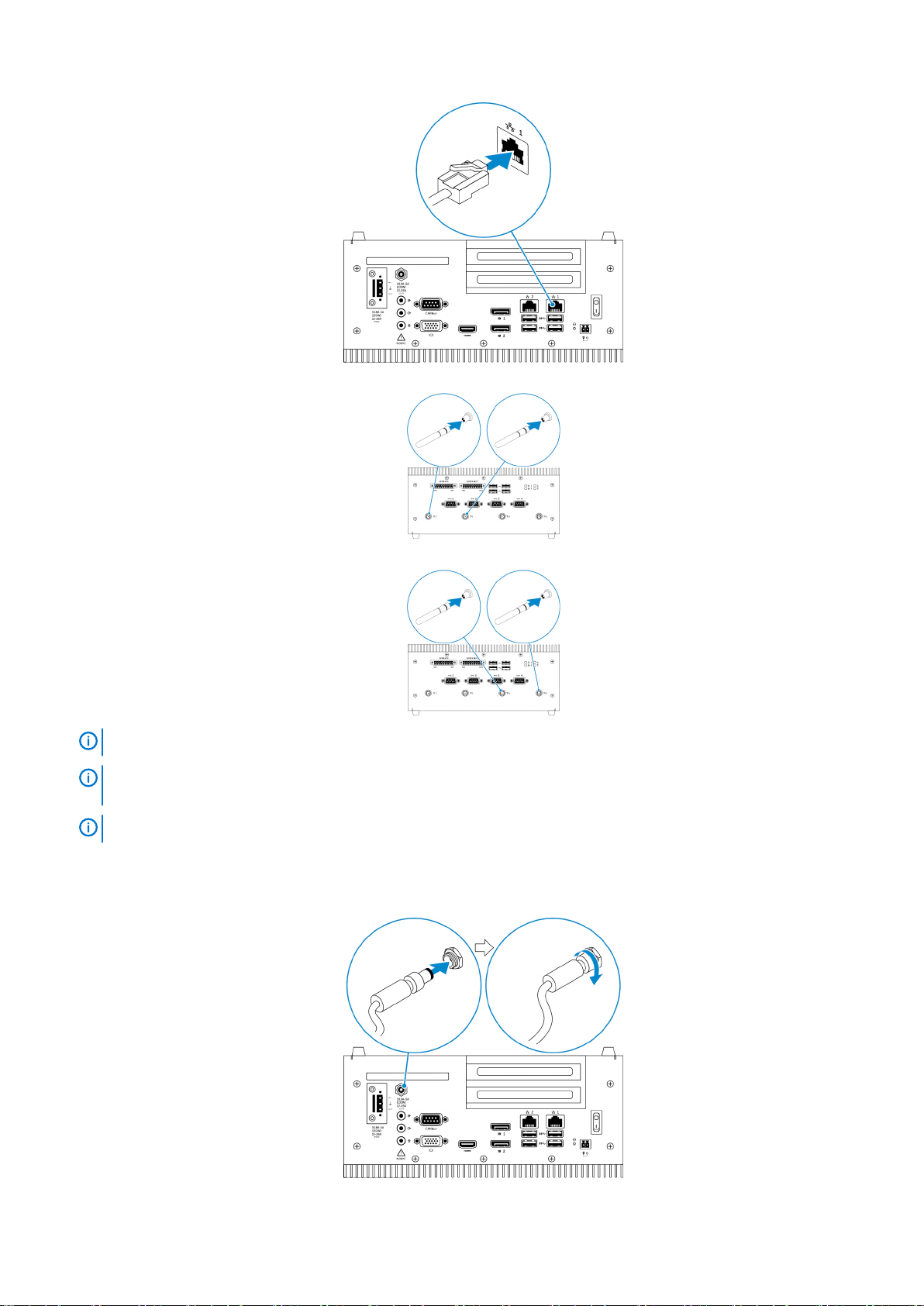
• 安裝無線天線 (WLAN 1 和 WLAN 2) 以啟用無線連線。
• 安裝行動寬頻天線 (WWAN 1 和 WWAN 2) 以啟用行動寬頻連線。
註: 如需有關將無線天線連接至 Dell Embedded Box PC 的詳細資訊,請參閱無線天線隨附的文件。
註: 如需有關在 Embedded Box PC 安裝 WWAN 卡的詳細資訊,請參閱
www.dell.com/support。
註: 無線天線、鍵盤和滑鼠等周邊裝置需另行購買。
3. 利用 I/O 連接埠將裝置連接至您的嵌入式個人電腦上。
4. 透過下列其中一種方式連接嵌入式個人電腦:
• 連接電源變壓器並旋緊變壓器插腳上的護套,以將它固定在嵌入式個人電腦上。
Embedded Box PC 維修手冊
,其位於
設定嵌入式個人電腦 15
Page 16

• 將電源線端子台連接至變壓器連接埠,並以 5.07 公斤-公分 (4.4 磅-吋) 的力矩鎖緊螺絲以將之固定在嵌入式個人電腦上。
5. 開啟 Embedded Box PC 並完成作業系統設定。
註: 完成 Embedded Box PC 設定後,請將防塵罩重新裝在未使用的連接埠上。
主題:
• 將嵌入式個人電腦安裝在牆上
將嵌入式個人電腦安裝在牆上
使用固定托架將 Embedded Box PC 安裝在牆上。
註: 嵌入式個人電腦僅隨附將兩個固定托架固定在嵌入式個人電腦背面時所需要的螺絲。
1. 使用八顆 M3x8 螺絲,將兩個固定托架固定至嵌入式個人電腦背面。
註: 以 3 到 3.4 公斤-公分 (2.6 到 3.0 磅-吋) 的力矩鎖緊螺絲。
2. 在牆上鑽四個與固定托架上的洞相對應的孔。
3. 將嵌入式個人電腦靠著牆,並將固定托架上的孔與牆上的鑽孔對齊。
16 設定嵌入式個人電腦
Page 17

4. 將嵌入式個人電腦固定在牆上。
註: 以 5 到 5.4 公斤-公分 (4.3 到 4.7 磅-吋) 的力矩鎖緊螺絲 (M4x6)。
設定嵌入式個人電腦 17
Page 18

設定您的作業系統
警告: 為防止作業系統因突然斷電而毀損,請使用作業系統正常關閉 Embedded Box PC。
嵌入式個人電腦隨附下列其中一種作業系統:
• Windows 7 專業版 SP1 64 位元
• 適用於內嵌系統的 Windows 7 專業版 SP1 64 位元
• Windows Embedded Standard 7 P 64 位元
• Windows Embedded Standard 7 E 64 位元
• Windows 10 專業版 64 位元
• Windows 10 IoT 企業版 LTSB 2015 64 位元
• Windows 10 IoT 企業版 LTSB 2015 64 位元
• Ubuntu Desktop 16.04
註: 如需有關 Windows 作業系統的更多資訊,請參閱 msdn.microsoft.com。
註: 如需有關 Ubuntu Desktop 作業系統的更多資訊,請參閱 www.ubuntu.com/desktop。
主題:
• Ubuntu Desktop
• Windows 作業系統
4
Ubuntu Desktop
重新安裝 Ubuntu Desktop
重新安裝 Ubuntu Desktop 前,請確認下列事項:
• 將鍵盤、滑鼠及顯示器連接至 Embedded Box PC,或透過 KVM 工作階段、Dell Wyse Cloud Client Manager (CCM) 或 Dell
Command | Monitor (DCM) 連線至 Embedded Box PC。
• 建立可開機 USB 快閃磁碟機。
註: 如需更多有關使用 CCM 的資訊,請參閱 CCM 文件,其位於 www.cloudclientmanager.com。
註: 如需更多有關使用 DCM 的資訊,請參閱 DCM 文件,其位於 www.dell.com/clientsystemsmanagement。
註: Dell 建議您在初次安裝 Ubuntu Desktop 時先建立還原 USB 快閃磁碟機。
請按照這些步驟重新安裝 Ubuntu Desktop:
1. 插入可開機 Ubuntu Desktop USB 快閃磁碟機。
2. 開啟嵌入式個人電腦。
3. 按 F12 進入開機選單。
4. 在系統設定中啟用 UEFI boot mode (UEFI 開機模式),並從 Ubuntu Desktop USB 快閃磁碟機開機。
5. 選擇 Dell 還原以開始 Ubuntu Desktop 安裝程序。
6. 選取您想要安裝 Ubuntu Desktop 作業系統的磁碟機。
7. 安裝完成後,重新開啟嵌入式個人電腦。
8. 按照螢幕上的說明設定 語言、授權協議、位置、鍵盤配置,和使用者名稱/密碼設定。
嵌入式個人電腦重新開機以成功啟動 Ubuntu Desktop。
18 設定您的作業系統
Page 19
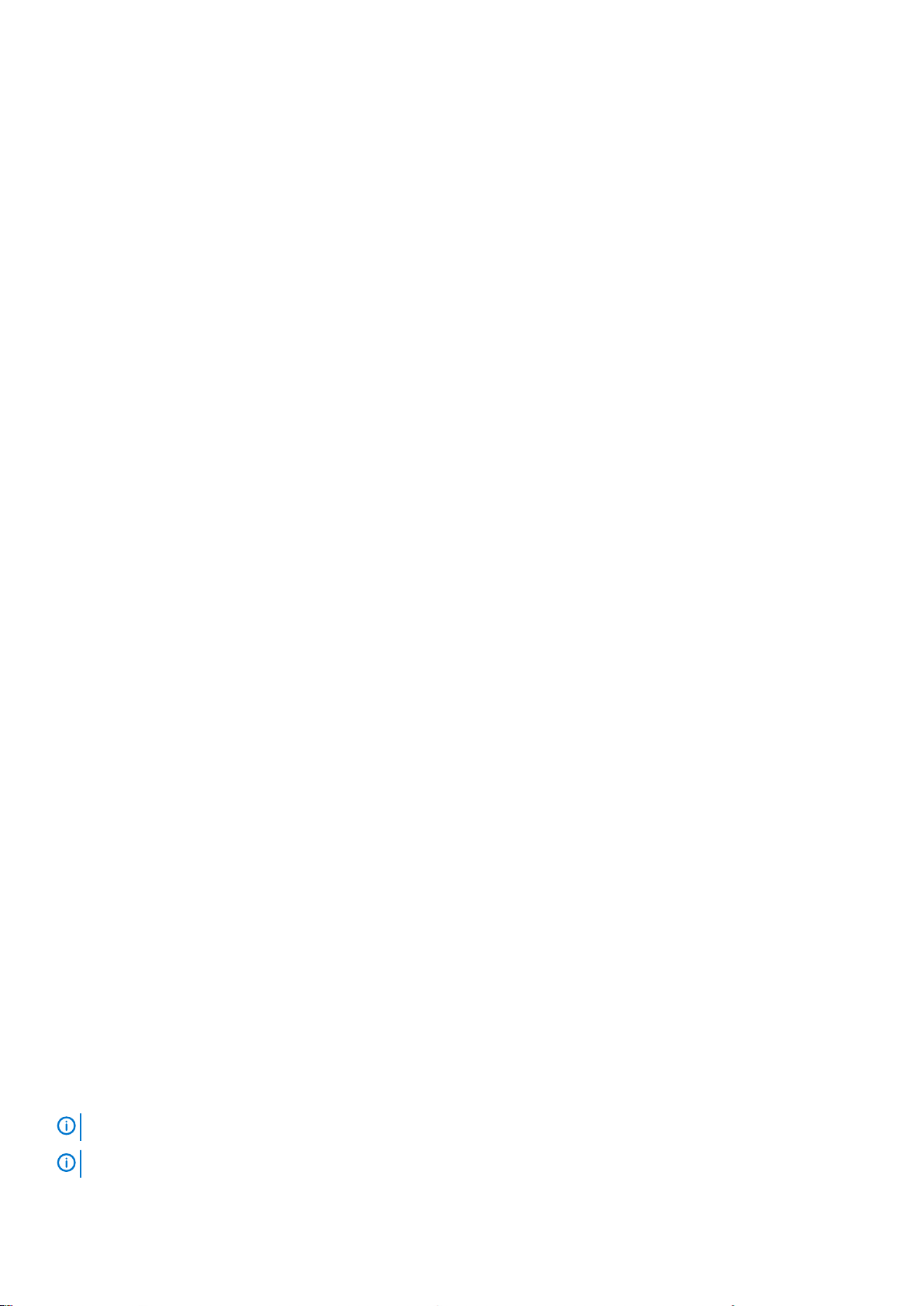
還原 Ubuntu Desktop
若您遇到以下任一情況,您可以將嵌入式個人電腦上的 Ubuntu Desktop 還原至全新狀態:
• 您無法啟動 Ubuntu Desktop
• Ubuntu Desktop 作業系統損壞
在還原前,請建立擁有備份映像的還原 USB 快閃磁碟機。
從還原 USB 快閃磁碟機復原 Embedded Box PC 上的 Ubuntu Desktop
1. 將還原 USB 快閃磁碟機插入 Embedded Box PC。
2. 開啟嵌入式個人電腦。
3. 按 F12 進入開機選單。
4. 在系統設定中啟用 UEFI boot mode (UEFI 開機模式),並從 Ubuntu Desktop USB 快閃磁碟機開機。
5. 選擇 Dell recovery (Dell 還原) 以開始 Ubuntu Desktop 安裝程序。
6. 選取要安裝 Ubuntu Desktop 作業系統的磁碟。
7. 安裝完成後,重新開啟嵌入式個人電腦。
8. 按照螢幕上的說明完成 語言、授權協議、位置、鍵盤配置,和使用者名稱/密碼設定。
嵌入式個人電腦重新開機以成功啟動 Ubuntu Desktop。
建立可開機 USB 快閃磁碟機
1. 從 www.ubuntu.com/download/desktop Ubuntu Desktop ISO 影像。
2. 按照 www.ubuntu.com/download/desktop/create-a-usb-stick-on-windows 提供的說明進行。
3. 從可開機 USB 快閃磁碟機重新安裝 Ubuntu Desktop 作業系統。
建立還原 USB 快閃磁碟機
在初次安裝 Ubuntu Desktop 時先建立還原光碟。
1. 開啟嵌入式個人電腦。
2. 在您初次開啟嵌入式個人電腦時,按照畫面上的指示進行操作。
3. 選取 Language (語言),然後按一下 Continue (繼續)。
4. 同意授權合約,然後按一下 Continue (繼續)。
5. 選取位置,然後按一下 Continue (繼續)。
6. 選擇鍵盤配置,然後按一下 Continue (繼續)。
7. 輸入使用者名稱和密碼,然後按一下 Continue (繼續)。
8. 插入空間為 2 GB 或更大的 USB 快閃磁碟機以建立還原 USB 快閃磁碟機,然後按一下 Continue (繼續)。
9. 若要建立開機磁碟,請選取 USB stick user plugged (使用者已插入 USB 隨身碟),然後按一下 Make Startup Disk (製作開機
磁碟)。
已建立還原 USB 快閃磁碟機。
重新安裝 Ubuntu Desktop
重新安裝 Ubuntu Desktop 前,請確認下列事項:
• 將鍵盤、滑鼠及顯示器連接至 Embedded Box PC,或透過 KVM 工作階段、Dell Wyse Cloud Client Manager (CCM) 或 Dell
Command | Monitor (DCM) 連線至 Embedded Box PC。
• 建立可開機 USB 快閃磁碟機。
註: 如需更多有關使用 CCM 的資訊,請參閱 CCM 文件,其位於 www.cloudclientmanager.com。
註: 如需更多有關使用 DCM 的資訊,請參閱 DCM 文件,其位於 www.dell.com/clientsystemsmanagement。
設定您的作業系統 19
Page 20

註: Dell 建議您在初次安裝 Ubuntu Desktop 時先建立還原 USB 快閃磁碟機。
請按照這些步驟重新安裝 Ubuntu Desktop:
1. 插入可開機 Ubuntu Desktop USB 快閃磁碟機。
2. 開啟嵌入式個人電腦。
3. 按 F12 進入開機選單。
4. 在系統設定中啟用 UEFI boot mode (UEFI 開機模式),並從 Ubuntu Desktop USB 快閃磁碟機開機。
5. 選擇 Dell 還原以開始 Ubuntu Desktop 安裝程序。
6. 選取您想要安裝 Ubuntu Desktop 作業系統的磁碟機。
7. 安裝完成後,重新開啟嵌入式個人電腦。
8. 按照螢幕上的說明設定 語言、授權協議、位置、鍵盤配置,和使用者名稱/密碼設定。
嵌入式個人電腦重新開機以成功啟動 Ubuntu Desktop。
Windows 作業系統
Windows 7 專業版 SP1
概觀
Embedded Box PC 隨附的 Windows 7 專業版 SP1。如需詳細資訊,請參閱 https://support.microsoft.com/en-us。
開機並登入
在設定的 Windows 7 專業版 SP1 之前,請將鍵盤、滑鼠和顯示器連接至 Embedded Box PC。開啟 Embedded Box PC 以開機進入
Windows。
1. 選擇地區設定。
2. 建立使用者帳戶。
3. 閱讀並同意使用者授權協議。
4. 選擇您的偏好設定。
註: 連線至無線網路 (如有)。
復原 Windows 7 專業版 SP1
您可以使用開機分割區上的復原作業系統映像在 Embedded Box PC 上還原 Windows 7 專業版 SP1,將執行階段映像重設回原廠映
像。
將鍵盤、滑鼠和顯示器連接至 Embedded Box PC。執行下列步驟來開機,以復原環境:
1. 關閉您的電腦。
2. 開啟嵌入式個人電腦。
3. 螢幕上出現 Dell 標誌時,請按 F8 數次,進入 Advanced Boot Options (進階開機選項) 功能表。
4. 使用方向鍵選取 Repair Your Computer (修復您的電腦),然後按 Enter 鍵。
5. 在 System Recovery Options (系統修復選項) 功能表中,選取鍵盤配置,然後按一下 Next (下一步)。
6. 在下一個畫面,以本機使用者或系統管理員身分登入。
7. 從 Recovery options (復原選項) 功能表中,選擇 Factory Image Restore (原廠映像復原)。
8. 按一下 Next (下一步) 來關閉 Confirm Data Deletion (確認刪除資料) 功能表。
9. 選取 Yes, reformat hard drive and restore system software to factory condition (是,重新格式化硬碟機,並將系統軟體還
原到出廠狀況) 核取方塊,並按一下 Next (下一步)。
10. 完成還原作業後,請按一下 Finish (完成) 以重新啟動電腦。
的 Windows 7 專業版 SP1 基本功能
BIOS 更新
20 設定您的作業系統
Page 21

Embedded Box PC 的 BIOS 更新可從 dell.com/support 下載。下載包括本機運行的可執行內容。
Watchdog Timer
的 Windows 7 專業版 SP1 的 Watchdog Timer 是由 BIOS 設定控制。在開機時按下 F2 進入 BIOS。在 BIOS 設定程式中選取 System
Configuration (系統組態設定) > Watchdog Timer Support (Watchdog Timer 支援) > Enable Watchdog Timer (啟用 Watchdog
Timer)。
Watchdog Timer 功能用於在以下情況時復原作業系統:
• 在電腦的 POST 期間,確認電腦初始化是由 BIOS/UEFI 正確完成。
• 在透過作業系統 Watchdog Timer 驅動程式完成從 BIOS/UEFI 轉換至作業系換期間。
在這兩種情況下,Watchdog Timer 會在電腦沒有回應時作出反應,而無須人為介入。在 BIOS 設定 Watchdog Timer 下可以啟用和
停用 Watchdog Timer 。
TPM support (TPM 支援)
的 Windows 7 專業版 SP1 支援 TPM 1.2。如需關於 TPM 資源的詳細資訊,請參閱 https://technet.microsoft.com/en-us/library/
cc749022(v=ws.10).aspx。
系統關機
按一下開始,然後按一下關閉以關閉 Embedded Box PC。
系統重新啟動
按一下開始,然後按一下關閉旁的箭頭,再按一下重新啟動以重新啟動 Embedded Box PC。
LAN 網路組態
1. 按一下開始,然後在搜尋方塊內輸入網路。
2. 在搜尋結果按一下網路和共用中心。
網路和共用中心視窗隨即出現。
3. 在左側面板,按一下變更介面卡設定。
WLAN 網路組態
1. 按一下開始,然後在搜尋方塊內輸入網路。
2. 在搜尋結果按一下網路和共用中心。
網路和共用中心視窗隨即出現。
3. 在左側面板,按一下變更介面卡設定。
藍牙組態
1. 按一下開始,然後在搜尋方塊內輸入藍牙。
2. 在搜尋結果按一下變更藍牙設定。
藍牙設定對話方塊隨即出現。
DW5580 網路組態
依照
維修手冊
WWAN。
1. 按一下開始,然後在搜尋方塊內輸入網路。
2. 在搜尋結果按一下網路和共用中心。
網路和共用中心視窗隨即出現。
3. 在左側面板,按一下變更介面卡設定。
4. 找到所需的 WWAN 連線。
5. 以滑鼠右鍵按一下 WWAN 連線,然後選取連線或中斷連線,即可分別與 WWAN 配接器連線或中斷連線。
為系統安裝和設定 DW5580 模組及對應的電訊廠商 SIM 卡。安裝模組和 SIM 卡後,請按照以下步驟連線或中斷連線
Embedded Box PC 5000 (搭載的 Windows 7 專業版 SP1) 的常見連接埠 對應
設定您的作業系統 21
Page 22
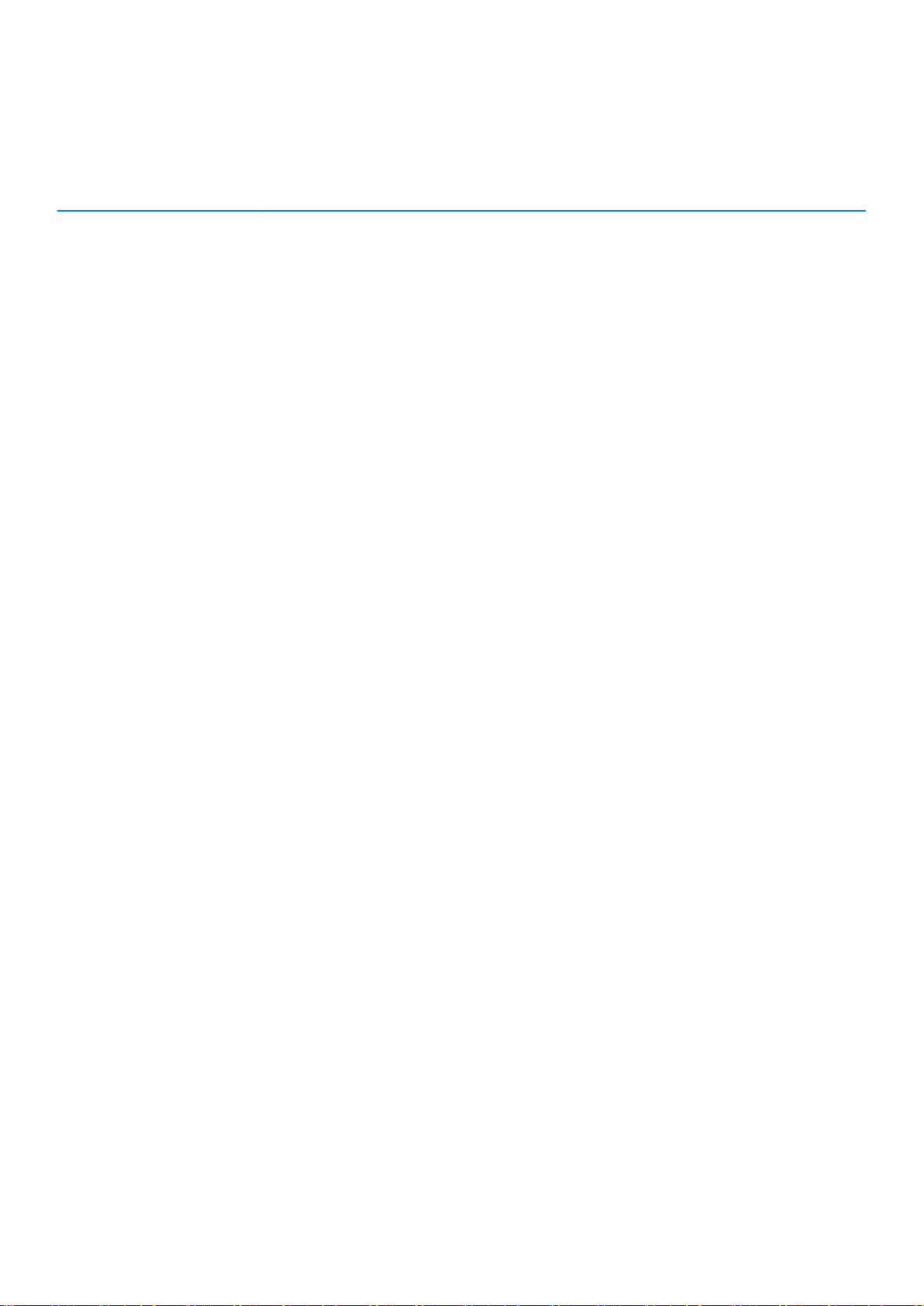
序列埠對應
下表顯示 Embedded Box PC 5000 (搭載 Dell 原廠安裝的 Windows 7 專業版 SP1 作業系統映像) 底部的序列埠對應。
表 1. 序列埠對應
Number 連接埠類型 連接器 裝置節點
1 RS232/422/485 DB9 COM1
2 RS232/422/485 DB9 COM2
3 RS232/422/485 DB9 COM3
4 RS232/422/485 DB9 COM4
Embedded Box PC 5000 的 GPIO 模組 In/Out 對應
Embedded Box PC 和 Nuvoton NCT6793D 上的 GPIO 連接埠會利用 CPU I/O 位址 2Eh/2Fh 的索引/資料配對來存取 NCT6793D。
GPIO 8 Out 插腳編號與 NCT6793D 插腳編號的對應:
0 至 121 (GP00)
1 至 122 (GP01)
2 至 123 (GP02)
3 至 2 (GP03)
4 至 3 (GP04)
5 至 4 (GP05)
6 至 5 (GP06)
7 至 6 (GP07)
8 為 GND
GPIO 8 In 插腳編號與 NCT6793D 插腳編號的對應:
0 至 50 (GP60)
1 至 49 (GP61)
2 至 48 (GP62)
3 至 47 (GP63)
4 至 45 (GP64)
5 至 44 (GP65)
6 至 43 (GP66)
7 至 42 (GP67)
8 為 GND
Embedded Box PC 5000 的 IO 模組 PCIe 擴充對應
位於 Embedded Box PC 上方的擴充模組 PCIe 插槽由主機的 PCIe 匯流排直接驅動。由於這是一般 PCIe 擴充,因此的 Windows 7 專
業版 SP1 作業系統映像沒有整合特定的 PCIe 裝置驅動程式。如果有特定的 PCIe 卡用於此插槽,請聯絡該 PCIe 卡的廠商,以確認他
們是否有的 Windows 7 專業版 SP1 驅動程式。
適用於內嵌系統的 Windows 7 專業版 SP1
概觀
Embedded Box PC 隨附適用於內嵌系統的 Windows 7 專業版。如需更多資訊,請參閱 https://docs.microsoft.com/en-us/windows/
iot-core/。
22 設定您的作業系統
Page 23
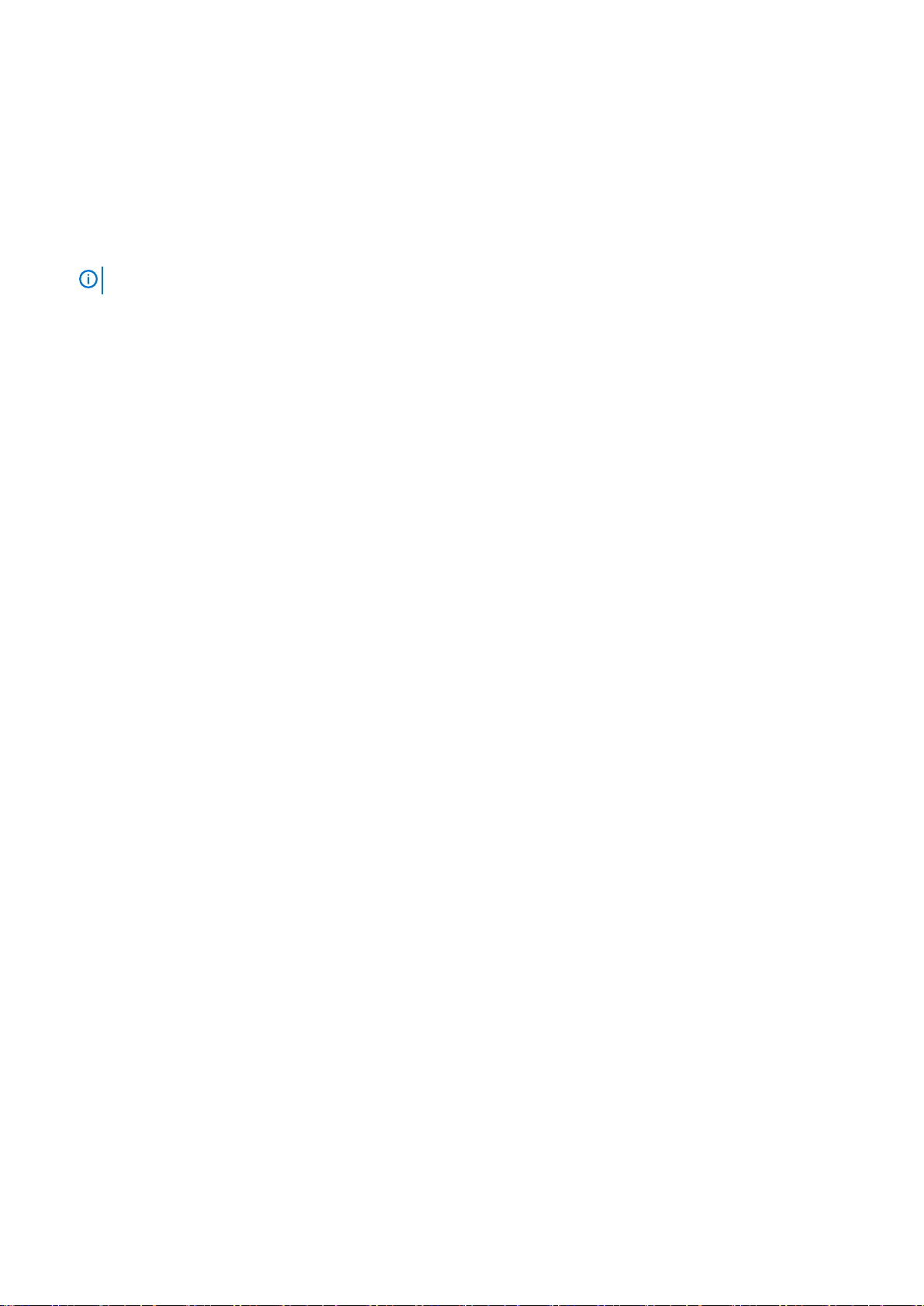
開機並登入
設定適用於內嵌系統的 Windows 7 專業版之前,請將鍵盤、滑鼠和顯示器連接至 Embedded Box PC。開啟 Embedded Box PC 以開機
進入 Windows。
1. 選擇地區設定。
2. 建立使用者帳戶。
3. 閱讀並同意適用的使用者授權合約。
4. 選擇您的偏好設定。
註: 連線至無線網路 (如有)。
適用於內嵌系統的 Windows 7 專業版基本功能
Watchdog Timer
適用於內嵌系統的 Windows 7 專業版的 Watchdog Timer 是由 BIOS 設定控制。在開機時按下 F2 進入 BIOS。在 BIOS 設定程式中選
取 System Configuration (系統組態設定) > Watchdog Timer Support (Watchdog Timer 支援) > Enable Watchdog Timer (啟用
Watchdog Timer)。
Watchdog Timer 功能用於在以下情況時復原作業系統:
• 在電腦的 POST 期間,確認電腦初始化是由 BIOS/UEFI 正確完成。
• 在透過作業系統 Watchdog Timer 驅動程式完成從 BIOS/UEFI 轉換至作業系換期間。
在這兩種情況下,Watchdog Timer 會在電腦沒有回應時作出反應,而無須人為介入。在 BIOS 設定 Watchdog Timer 下可以啟用和
停用 Watchdog Timer 。
TPM support (TPM 支援)
適用於內嵌系統的 Windows 7 專業版支援 TPM 1.2。如需關於 TPM 資源的詳細資訊,請參閱 https://technet.microsoft.com/en-us/
library/cc749022(v=ws.10).aspx。
系統關機
按一下開始,然後按一下關閉以關閉 Embedded Box PC。
系統重新啟動
按一下開始,然後按一下關閉旁的箭頭,再按一下重新啟動以重新啟動 Embedded Box PC。
LAN 網路組態
1. 按一下開始,然後在搜尋方塊內輸入網路。
2. 在搜尋結果按一下網路和共用中心。
網路和共用中心視窗隨即出現。
3. 在左側面板,按一下變更介面卡設定。
WLAN 網路組態
1. 按一下開始,然後在搜尋方塊內輸入網路。
2. 在搜尋結果按一下網路和共用中心。
網路和共用中心視窗隨即出現。
3. 在左側面板,按一下變更介面卡設定。
藍牙組態
1. 按一下開始,然後在搜尋方塊內輸入藍牙。
2. 在搜尋結果按一下變更藍牙設定。
藍牙設定對話方塊隨即出現。
DW5580 網路組態
依照
維修手冊
WWAN。
為系統安裝和設定 DW5580 模組及對應的電訊廠商 SIM 卡。安裝模組和 SIM 卡後,請按照以下步驟連線或中斷連線
設定您的作業系統 23
Page 24

1. 按一下開始,然後在搜尋方塊內輸入網路。
2. 在搜尋結果按一下網路和共用中心。
網路和共用中心視窗隨即出現。
3. 在左側面板,按一下變更介面卡設定。
4. 找到所需的 WWAN 連線。
5. 以滑鼠右鍵按一下 WWAN 連線,然後選取連線或中斷連線,即可分別與 WWAN 配接器連線或中斷連線。
Embedded Box PC 5000 (搭載適用於內嵌系統的 Windows 7 專業版) 的 常見連接埠對應
序列埠對應
下表顯示 Embedded Box PC 5000 (搭載適用於內嵌系統的 Windows 7 專業版作業系統映像) 底部的序列埠對應。
表 2. 序列埠對應
Number 連接埠類型 連接器 裝置節點
1 RS232/422/485 DB9 COM1
2 RS232/422/485 DB9 COM2
3 RS232/422/485 DB9 COM3
4 RS232/422/485 DB9 COM4
Embedded Box PC 5000 的 GPIO 模組 In/Out 對應
Embedded Box PC 和 Nuvoton NCT6793D 上的 GPIO 連接埠會利用 CPU I/O 位址 2Eh/2Fh 的索引/資料配對來存取 NCT6793D。
GPIO 8 Out 插腳編號與 NCT6793D 插腳編號的對應:
0 至 121 (GP00)
1 至 122 (GP01)
2 至 123 (GP02)
3 至 2 (GP03)
4 至 3 (GP04)
5 至 4 (GP05)
6 至 5 (GP06)
7 至 6 (GP07)
8 為 GND
GPIO 8 In 插腳編號與 NCT6793D 插腳編號的對應:
0 至 50 (GP60)
1 至 49 (GP61)
2 至 48 (GP62)
3 至 47 (GP63)
4 至 45 (GP64)
5 至 44 (GP65)
6 至 43 (GP66)
7 至 42 (GP67)
8 為 GND
Embedded Box PC 5000 的 IO 模組 PCIe 擴充對應
位於 Embedded Box PC 上方的擴充模組 PCIe 插槽由主機的 PCIe 匯流排直接驅動。由於這是一般 PCIe 擴充,因此適用於內嵌系統
的 Windows 7 專業版作業系統映像沒有整合特定的 PCIe 裝置驅動程式。如果有特定的 PCIe 卡用於此插槽,請聯絡該 PCIe 卡的廠
商,以確認他們是否有適用於內嵌系統的 Windows 7 專業版驅動程式。
24 設定您的作業系統
Page 25

Windows Embedded Standard 7 P/E
概觀
Embedded Box PC 隨附 Windows Embedded Standard 7 P/E。如需有關 Windows 7 作業系統的詳細資訊,請參閱 https://
support.microsoft.com/en-us。
開機並登入
在設定 Windows Embedded Standard 7 P/E 前,請先將鍵盤、滑鼠和顯示器連接至 Embedded Box PC。
1. 開啟 Embedded Box PC 並登入 Windows Embedded Standard 7 P/E。
2. 選擇地區設定。
3. 建立使用者帳戶。
4. 閱讀並接受 EULA。
5. 選擇您的偏好設定。
註: 連線至無線網路 (如有)。
Windows Embedded Standard 7 P/E。基本功能
BIOS 更新
從 www.dell.com/support 下載最新版本的 BIOS。從本機執行下載套件中的可執行檔。
Watchdog Timer
Windows Embedded Standard 7 P/E 的 Watchdog Timer。是透過 BIOS 控制其啟用和停用。在開機時按下 F2 進入 BIOS。在 BIOS 設
定程式中選取 System Configuration (系統組態設定) > Watchdog Timer Support (Watchdog Timer 支援) > Enable Watchdog
Timer (啟用 Watchdog Timer)。
Watchdog Timer 功能用於在以下情況時復原作業系統:
• 在電腦的 POST 期間,確認電腦初始化是由 BIOS/UEFI 正確完成。
• 在透過作業系統 Watchdog Timer 驅動程式完成從 BIOS/UEFI 轉換至作業系換期間。
在這兩種情況下,Watchdog Timer 會在電腦沒有回應時作出反應,而無須人為介入。在 BIOS 設定 Watchdog Timer 下可以啟用和
停用 Watchdog Timer 。
TPM support (TPM 支援)
Windows Embedded Standard 7 P/E。支援 TPM 1.2。如需詳細資訊,請參閱 https://technet.microsoft.com/en-us/library/
cc749022.aspx。
系統關機
按一下開始圖示,然後按一下關閉以關閉 Embedded Box PC。
系統重新啟動
按一下開始圖示,然後按一下關閉按鈕旁的右箭頭,再按一下重新啟動。
設定 LAN/WLAN 網路
1. 按一下開始圖示,然後搜尋 Network。
2. 開啟網路和共用中心。
3. 按一下左側面板的變更介面卡設定。
以設定 Embedded Box PC 的 LAN。
設定藍牙
1. 按一下開始圖示,然後搜尋 Bluetooth。
2. 按一下變更藍牙設定。
設定您的作業系統 25
Page 26

設定 WWAN (DW5580) 網路
註: 如需安裝 WWAN 卡和 SIM 卡的指示,請到 www.dell.com/support 參閱您系統的
後:
1. 按一下開始圖示,然後搜尋 Network。
2. 開啟網路和共用中心。
3. 按一下左側面板的變更介面卡設定。
4. 找到 WWAN 連線,並選取要與 WWAN 模組連線 (或中斷連線) 的項目。
維修手冊
。安裝 WWAN 模組和 SIM 卡
常見的連接埠對應
序列埠對應
下表列出 Embedded Box PC 5000 的序列埠對應 (搭載 Dell 原廠安裝的 Windows Embedded Standard 7 P/E 作業系統)。
表 3. 序列埠對應
序列埠編號 連接埠類型 連接器 裝置節點
1 RS232/422/485 DB9 COM1
2 RS232/422/485 DB9 COM2
3 RS232/422/485 DB9 COM3
4 RS232/422/485 DB9 COM4
Embedded Box PC 5000 的 GPIO In/Out 對應
Embedded Box PC 和 Nuvoton NCT6793D 上的 GPIO 連接埠會利用處理器 I/O 位址 2Eh/2Fh 的索引/資料配對來存取 NCT6793D。
GPIO 8 Out 插腳編號與 NCT6793D 插腳編號的對應:
0 至 121 (GP00)
1 至 122 (GP01)
2 至 123 (GP02)
3 至 2 (GP03)
4 至 3 (GP04)
5 至 4 (GP05)
6 至 5 (GP06)
7 至 6 (GP07)
8 為 GND
GPIO 8 In 插腳編號與 NCT6793D 插腳編號的對應:
0 至 50 (GP60)
1 至 49 (GP61)
2 至 48 (GP62)
3 至 47 (GP63)
4 至 45 (GP64)
5 至 44 (GP65)
6 至 43 (GP66)
7 至 42 (GP67)
8 為 GND
26 設定您的作業系統
Page 27

Embedded Box PC 5000 的 IO 模組 PCIe 擴充對應
Embedded Box PC 上的 PCIe 插槽由主機的 PCIe 匯流排直接驅動。由於這是一般 PCIe 擴充,因此 Windows Embedded Standard 7
P/E 作業系統映像沒有整合特定的 PCIe 裝置驅動程式。如果有特定的 PCIe 卡用於此插槽,請聯絡該 PCIe 卡的廠商,以確認他們是
否有 Windows Embedded Standard 7 P/E 的驅動程式。
Windows 10 專業版
概觀
Embedded Box PC 隨附 Windows 10 專業版。如需有關 Windows 10 作業系統的詳細資訊,請參閱 https://support.microsoft.com/en-
us。
開機並登入
設定 Windows 10 專業版之前,請將鍵盤、滑鼠和顯示器連接至 Embedded Box PC。
1. 開啟 Embedded Box PC,然後登入 Windows 專業版。
2. 選擇地區設定。
3. 閱讀並接受 EULA。
4. 建立使用者帳戶。
5. 選擇您的偏好設定。
註: 連線至無線網路 (如有)。
還原 Windows 10 專業版
使用開機分割區上的復原作業系統映像,將 Embedded Box PC 上的 Windows 10 專業版還原為原廠映像。
啟動 Windows 10 專業版還原程序之前,請將鍵盤、滑鼠和顯示器連接至 Embedded Box PC:
1. 開機進入桌面。
2. 按一下開始圖示和電源圖示。
3. 按住 Shift 鍵,然後按一下 Restart (重新啟動)。
系統會開機進入復原主控台。
4. 選取 Troubleshoot (故障排除)。
5. 選取 Factory Image Restore (原廠映像還原)。
6. 選取 Next (下一步)。
請等到預設原廠映像在系統上安裝完成。
7. 選取 Finish (完成)。
Windows 10 專業版基本功能
BIOS 更新
從 www.dell.com/support 下載最新版本的 BIOS。從本機執行下載套件中的可執行檔。
Watchdog Timer
Windows 10 專業版的 Watchdog Timer 是由 BIOS 控制其啟用和停用。在開機時按下 F2 進入 BIOS。在 BIOS 設定程式中選取 System
Configuration (系統組態設定) > Watchdog Timer Support (Watchdog Timer 支援) > Enable Watchdog Timer (啟用 Watchdog
Timer)。
Watchdog Timer 功能用於在以下情況時復原作業系統:
• 在電腦的 POST 期間,確認電腦初始化是由 BIOS/UEFI 正確完成。
• 在透過作業系統 Watchdog Timer 驅動程式完成從 BIOS/UEFI 轉換至作業系換期間。
在這兩種情況下,Watchdog Timer 會在電腦沒有回應時作出反應,而無須人為介入。在 BIOS 設定 Watchdog Timer 下可以啟用和
停用 Watchdog Timer 。
設定您的作業系統 27
Page 28
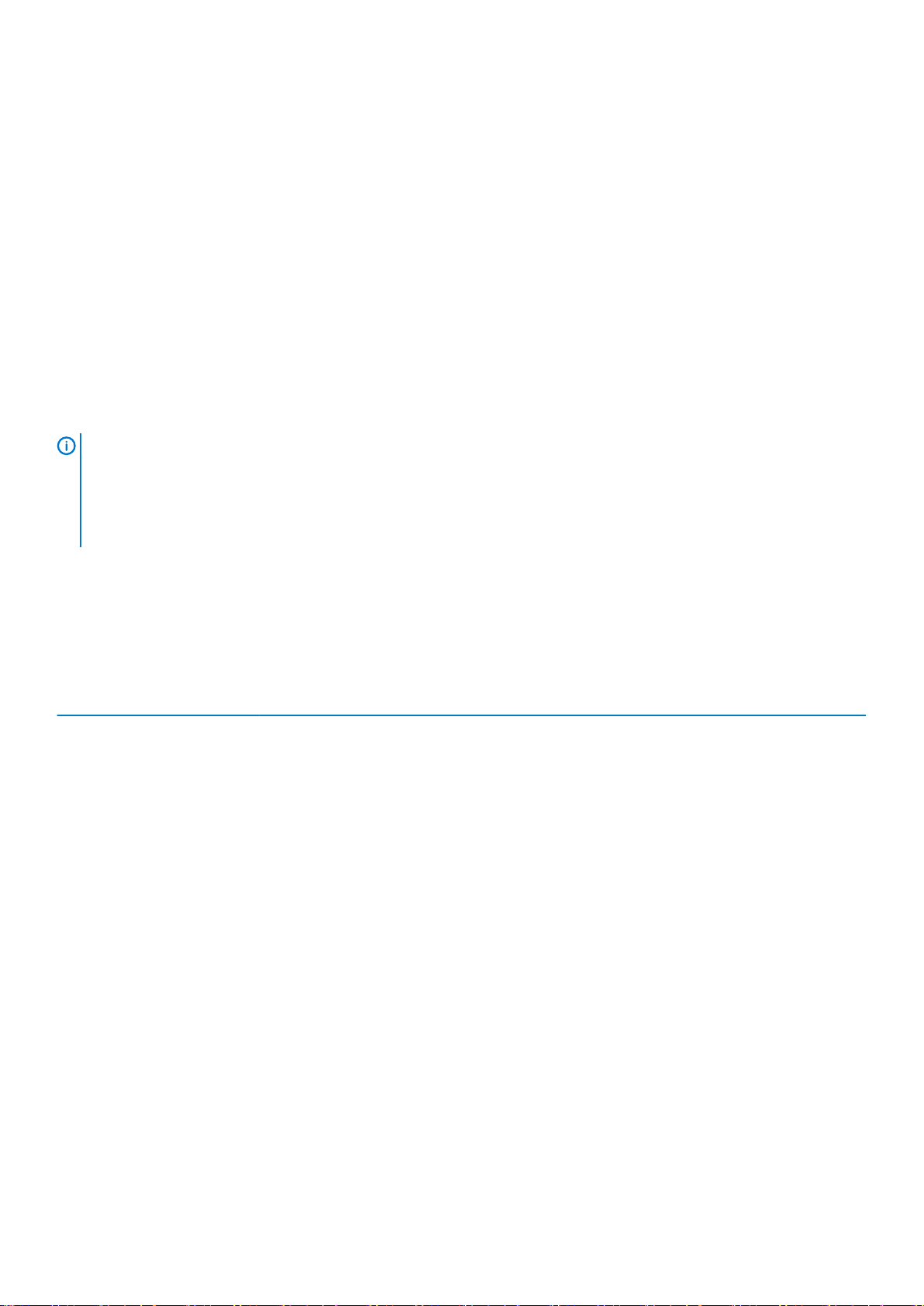
TPM support (TPM 支援)
Windows 10 專業版支援 TPM 2.0。如需詳細資訊,請參閱 https://technet.microsoft.com/en-us/library/cc749022.aspx。
系統關機
按一下開始圖示,然後按電源圖示。按一下關閉以關閉 Embedded Box PC。
系統重新啟動
按一下開始圖示,然後按電源圖示。按一下重新啟動以重新啟動 Embedded Box PC。
LAN 網路
按一下開始圖示,然後按設定圖示。按一下網路和網際網路以設定 Embedded Box PC 上的 LAN。
設定 WLAN 網路
按一下開始圖示,然後按設定圖示。按一下裝置和藍牙以設定 Embedded Box PC 上的無線裝置。
設定 WWAN (DW5580) 網路
註: 如需安裝 WWAN 卡和 SIM 卡的指示,請到 www.dell.com/support 參閱您系統的
後:
1. 按一下開始圖示,然後按設定圖示。
2. 按一下網路和網際網路。
3. 在 Wi-Fi 區段中找到 WWAN 連線,並與 WWAN 模組連線 (或中斷連線)。
維修手冊
。安裝 WWAN 模組和 SIM 卡
常見的連接埠對應
序列埠對應
下表列出 Embedded Box PC 5000 和多功能連接埠纜線的序列埠對應 (搭載 Dell 原廠安裝的 Windows 10 專業版作業系統)。
表 4. 序列埠對應
序列埠編號 連接埠類型 連接器 裝置節點
1 RS232/422/485 DB9 COM1
2 RS232/422/485 DB9 COM2
3 RS232/422/485 DB9 COM3
4 RS232/422/485 DB9 COM4
Embedded Box PC 5000 的 GPIO In/Out 對應
Embedded Box PC 和 Nuvoton NCT6793D 上的 GPIO 連接埠會利用處理器 I/O 位址 2Eh/2Fh 的索引/資料配對來存取 NCT6793D。
GPIO 8 Out 插腳編號與 NCT6793D 插腳編號的對應:
0 至 121 (GP00)
1 至 122 (GP01)
2 至 123 (GP02)
3 至 2 (GP03)
4 至 3 (GP04)
5 至 4 (GP05)
6 至 5 (GP06)
7 至 6 (GP07)
8 為 GND
GPIO 8 In 插腳編號與 NCT6793D 插腳編號的對應:
0 至 50 (GP60)
28 設定您的作業系統
Page 29

1 至 49 (GP61)
2 至 48 (GP62)
3 至 47 (GP63)
4 至 45 (GP64)
5 至 44 (GP65)
6 至 43 (GP66)
7 至 42 (GP67)
8 為 GND
Embedded Box PC 5000 的 IO 模組 PCIe 擴充對應
Embedded Box PC 上的 PCIe 插槽由主機的 PCIe 匯流排直接驅動。由於這是一般 PCIe 擴充,因此 Windows 10 專業版作業系統映像
沒有整合特定的 PCIe 裝置驅動程式。如果有特定的 PCIe 卡用於此插槽,請聯絡該 PCIe 卡的廠商,以確認他們是否有 Windows 10
專業版的驅動程式。
Windows 10 IoT 企業版 LTSB 2015
概觀
Embedded Box PC 隨附 Windows 10 IoT 企業版 LTSB 2015。如需有關 Windows 作業系統的詳細資訊,請參閱 https://
support.microsoft.com/en-us。
開機並登入
在設定 Windows 10 IoT 企業版 LTSB 2015 前,請將鍵盤、滑鼠和顯示器連接至 Embedded Box PC。
1. 開啟 Embedded Box PC 並登入至 Windows。
2. 選擇地區設定。
3. 選擇您的偏好設定。
4. 建立使用者帳戶。
註: 連線至無線網路 (如有)。
還原 Windows 10 IoT 企業版 LTSB 2015
使用開機分割區上的復原作業系統映像,將 Embedded Box PC 上的 Windows 10 IoT 企業版 LTSB 2015 還原為原廠映像。
啟動 Windows 10 IoT 企業版 LTSB 2015 還原程序之前,請將鍵盤、滑鼠和顯示器連接至 Embedded Box PC。
1. 開機進入桌面。
2. 按一下開始圖示和電源圖示。
3. 按住 Shift 鍵,然後按一下 Restart (重新啟動)。
系統會開機進入復原主控台。
4. 選取 Troubleshoot (故障排除)。
5. 選取 Factory Image Restore (原廠映像還原)。
6. 選取 Next (下一步)。
請等到預設原廠映像在系統上安裝完成。
7. 選取 Finish (完成)。
Windows 10 IoT 企業版 LTSB 2015 基本功能
BIOS 更新
從 www.dell.com/support 下載最新版本的 BIOS。從本機執行下載套件中的可執行檔。
設定您的作業系統 29
Page 30

Watchdog Timer
Windows 10 IoT 企業版 LTSB 2015 的 Watchdog Timer 是透過 BIOS 啟用和停用。在開機時按下 F2 進入 BIOS。在 BIOS 設定程式中選
取 System Configuration (系統組態設定) > Watchdog Timer Support (Watchdog Timer 支援) > Enable Watchdog Timer (啟用
Watchdog Timer)。
Watchdog Timer 功能用於在以下情況時復原作業系統:
• 在電腦的 POST 期間,確認電腦初始化是由 BIOS/UEFI 正確完成。
• 在透過作業系統 Watchdog Timer 驅動程式完成從 BIOS/UEFI 轉換至作業系換期間。
在這兩種情況下,Watchdog Timer 會在電腦沒有回應時作出反應,而無須人為介入。在 BIOS 設定 Watchdog Timer 下可以啟用和
停用 Watchdog Timer 。
TPM support (TPM 支援)
Windows 10 IoT 企業版 LTSB 2015 支援 TPM 2.0。如需詳細資訊,請參閱 https://technet.microsoft.com/en-us/library/
cc749022.aspx。
系統關機
按一下開始圖示,然後按電源圖示。按一下關閉以關閉 Embedded Box PC。
系統重新啟動
按一下開始圖示,然後按電源圖示。按一下重新啟動以重新啟動 Embedded Box PC。
LAN 網路
按一下開始圖示,然後按設定圖示。按一下網路和網際網路以設定 Embedded Box PC 上的 LAN。
設定 WLAN 網路
按一下開始圖示,然後按設定圖示。按一下裝置和藍牙以設定 Embedded Box PC 上的無線裝置。
設定 WWAN (DW5580) 網路
註: 如需安裝 WWAN 卡和 SIM 卡的指示,請到 www.dell.com/support 參閱您系統的
後:
1. 按一下開始圖示,然後按設定圖示。
2. 按一下網路和網際網路。
3. 在 Wi-Fi 區段中找到 WWAN 連線,並與 WWAN 模組連線 (或中斷連線)。
維修手冊
。安裝 WWAN 模組和 SIM 卡
常見的連接埠對應
序列埠對應
下表列出 Embedded Box PC 5000 和多功能連接埠纜線的序列埠對應 (搭載 Dell 原廠安裝的 Windows 10 IoT 企業版 LTSB 2015)。
表 5. 序列埠對應
序列埠編號 連接埠類型 連接器 裝置節點
1 RS232/422/485 DB9 COM1
2 RS232/422/485 DB9 COM2
3 RS232/422/485 DB9 COM3
4 RS232/422/485 DB9 COM4
Embedded Box PC 5000 的 GPIO In/Out 對應
Embedded Box PC 和 Nuvoton NCT6793D 上的 GPIO 連接埠會利用處理器 I/O 位址 2Eh/2Fh 的索引/資料配對來存取 NCT6793D。
GPIO 8 Out 插腳編號與 NCT6793D 插腳編號的對應:
0 至 121 (GP00)
1 至 122 (GP01)
30 設定您的作業系統
Page 31

2 至 123 (GP02)
3 至 2 (GP03)
4 至 3 (GP04)
5 至 4 (GP05)
6 至 5 (GP06)
7 至 6 (GP07)
8 為 GND
GPIO 8 In 插腳編號與 NCT6793D 插腳編號的對應:
0 至 50 (GP60)
1 至 49 (GP61)
2 至 48 (GP02)
3 至 47 (GP63)
4 至 45 (GP64)
5 至 44 (GP65)
6 至 43 (GP66)
7 至 42 (GP67)
8 為 GND
Embedded Box PC 5000 的 IO 模組 PCIe 擴充對應
Embedded Box PC 上的 PCIe 插槽由主機的 PCIe 匯流排直接驅動。由於這是一般 PCIe 擴充,因此 Windows 10 IoT 企業版 LTSB 2015
作業系統映像沒有整合特定的 PCIe 裝置驅動程式。如果有特定的 PCIe 卡用於此插槽,請聯絡該 PCIe 卡的廠商,以確認他們是否有
Windows 10 IoT 企業版 LTSB 2015 的驅動程式。
推薦嵌入式個人電腦使用的驅動程式和應用程式
Dell 建議自 www.dell.com/support 安裝嵌入式個人電腦所需要的驅動程式和應用程式,順序如下:
1. Intel 行動晶片組軟體安裝公用程式
2. 重要的 Microsoft Quick Fix Engineering (QFE)
3. Intel Rapid Storage Technology
4. 圖形卡
5. Intel Management Technology
6. 音訊
7. 整合式有線網路配接器
8. 無線區域網路配接器和藍牙
9. USB 3.0
10. ZigBee
11. CANbus
Intel 行動晶片組軟體安裝公用程式
1. 請前往 www.dell.com/support。
2. 按一下產品支援,輸入您嵌入式個人電腦的服務標籤,然後按一下提交。
註: 如果您沒有服務標籤,請使用自動偵測功能或手動瀏覽您嵌入式個人電腦的型號。
3. 按一下驅動程式與下載 > 自行尋找。
4. 向下捲動頁面,並展開晶片組。
5. 按一下 Download (下載) 可下載 Intel 行動晶片組軟體安裝公用程式。
6. 下載完成後,導覽至儲存晶片組驅動程式檔的資料夾。
7. 連按兩下晶片組驅動程式檔案圖示,然後依照畫面上的指示進行。
設定您的作業系統 31
Page 32

重要的 Microsoft QFE
Dell 建議透過 Windows Update 或自 www.microsoft.com 安裝所有針對嵌入式個人電腦的最新可用修補程式。
Intel Rapid Storage Technology
Intel Rapid Storage Technology (IRST) 驅動程式必須在 AHCI 或 RAID 模式中安裝。也必須安裝 Intel IRST 應用程式。
SATA 作業模式係於 BIOS 中設定。若 SATA 模式係於 AHCI 或 RAID 模式中設定,則必須在初始化作業系統的安裝階段安裝 IRST 驅
動程式。IRST 驅動程式僅可於
1. 請前往 www.dell.com/support。
2. 按一下產品支援,輸入您嵌入式個人電腦的服務標籤,然後按一下提交。
註: 如果您沒有服務標籤,請使用自動偵測功能或手動瀏覽您嵌入式個人電腦的型號。
3. 按一下驅動程式與下載 > 自行尋找。
4. 向下捲動頁面,並展開 Serial ATA (序列 ATA)。
5. 按一下 Download (下載) 以下載 Dell IRST 驅動程式檔。
6. 下載完成後,導覽至儲存 Dell IRST 驅動程式檔案的資料夾。
7. 連按兩下 Dell IRST 驅動程式檔案圖示,然後依照畫面上的指示進行。
圖形卡
1. 請前往 www.dell.com/support。
2. 按一下產品支援,輸入您嵌入式個人電腦的服務標籤,然後按一下提交。
註: 如果您沒有服務標籤,請使用自動偵測功能或手動瀏覽您嵌入式個人電腦的型號。
3. 按一下驅動程式與下載 > 自行尋找。
4. 向下捲動頁面,並展開影像。
5. 按一下 Download (下載) 以下載圖形驅動程式檔。
6. 下載完成後,導覽至儲存圖形驅動程式檔案的資料夾。
7. 連按兩下圖形驅動程式檔案圖示,然後依照畫面上的指示進行。
Intel Management Technology
1. 請前往 www.dell.com/support。
2. 按一下產品支援,輸入您嵌入式個人電腦的服務標籤,然後按一下提交。
註: 如果您沒有服務標籤,請使用自動偵測功能或手動瀏覽您嵌入式個人電腦的型號。
3. 按一下驅動程式與下載 > 自行尋找。
4. 向下捲動頁面,並展開晶片組。
5. 按一下 Download (下載) 以下載 Intel Management Engine 元件安裝程式和 Intel Serial I/O 驅動程式。
6. 下載完成後,導覽至儲存驅動程式檔案的資料夾。
7. 連按兩下驅動程式檔案圖示,然後依照畫面上的指示進行。
音訊
1. 請前往 www.dell.com/support。
2. 按一下產品支援,輸入您嵌入式個人電腦的服務標籤,然後按一下提交。
註: 如果您沒有服務標籤,請使用自動偵測功能或手動瀏覽您嵌入式個人電腦的型號。
3. 按一下驅動程式與下載 > 自行尋找。
4. 向下捲動頁面,並展開音效。
5. 按一下 Download (下載) 以下載 HD Audio 驅動程式。
6. 下載完成後,導覽至儲存 HD Audio 驅動程式檔案的資料夾。
7. 連按兩下 HD Audio 驅動程式檔案圖示,然後依照畫面上的指示進行。
整合式有線網路配接器
1. 請前往 www.dell.com/support。
2. 按一下產品支援,輸入您嵌入式個人電腦的服務標籤,然後按一下提交。
註: 如果您沒有服務標籤,請使用自動偵測功能或手動瀏覽您嵌入式個人電腦的型號。
32 設定您的作業系統
Page 33
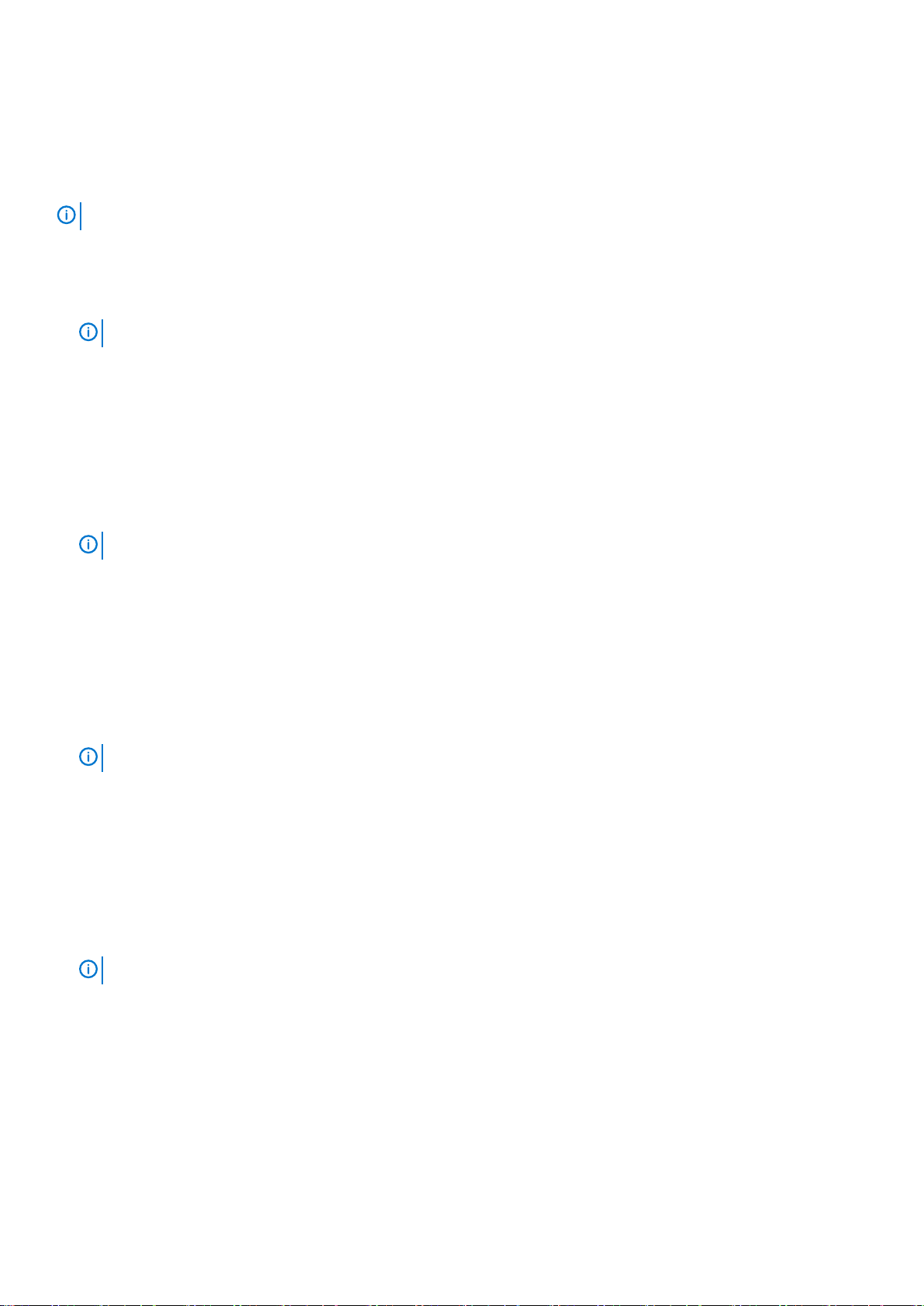
3. 按一下驅動程式與下載 > 自行尋找。
4. 向下捲動頁面,並展開網路。
5. 按一下 Download (下載) 以下載 LAN 驅動程式。
6. 下載完成後,導覽至儲存 LAN 驅動程式檔案的資料夾。
7. 連按兩下 LAN 驅動程式檔案圖示,然後依照畫面上的指示進行。
註: 安裝整合式有線網路控制器後,啟用 Windows Update 並連接至網際網路後。
無線區域網路配接器和藍牙
1. 請前往 www.dell.com/support。
2. 按一下產品支援,輸入您嵌入式個人電腦的服務標籤,然後按一下提交。
註: 如果您沒有服務標籤,請使用自動偵測功能或手動瀏覽您嵌入式個人電腦的型號。
3. 按一下驅動程式與下載 > 自行尋找。
4. 向下捲動頁面,並展開網路。
5. 按一下 Download (下載) 以下載無線 LAN 和藍牙裝置驅動程式。
6. 下載完成後,導覽至儲存驅動程式檔案的資料夾。
7. 連按兩下驅動程式檔案圖示,然後依照畫面上的指示進行。
USB 3.0
1. 請前往 www.dell.com/support。
2. 按一下產品支援,輸入您嵌入式個人電腦的服務標籤,然後按一下提交。
註: 如果您沒有服務標籤,請使用自動偵測功能或手動瀏覽您嵌入式個人電腦的型號。
3. 按一下驅動程式與下載 > 自行尋找。
4. 向下捲動頁面,並展開晶片組。
5. 按一下 Download (下載) 以下載 USB 3.0 驅動程式。
6. 下載完成後,導覽至儲存 USB 3.0 驅動程式檔案的資料夾。
7. 連按兩下 USB 3.0 驅動程式檔案圖示,然後依照畫面上的指示進行。
ZigBee
1. 請前往 www.dell.com/support。
2. 按一下產品支援,輸入您嵌入式個人電腦的服務標籤,然後按一下提交。
註: 如果您沒有服務標籤,請使用自動偵測功能或手動瀏覽您嵌入式個人電腦的型號。
3. 按一下驅動程式與下載 > 自行尋找。
4. 向下捲動頁面,並展開網路。
5. 按一下 Download (下載) 以下載 ZigBee 3.0 驅動程式。
6. 下載完成後,導覽至儲存 ZigBee 3.0 驅動程式檔案的資料夾。
7. 連按兩下 ZigBee 3.0 驅動程式檔案圖示,然後依照畫面上的指示進行。
CANbus
1. 請前往 www.dell.com/support。
2. 按一下產品支援,輸入您嵌入式個人電腦的服務標籤,然後按一下提交。
註: 如果您沒有服務標籤,請使用自動偵測功能或手動瀏覽您嵌入式個人電腦的型號。
3. 按一下驅動程式與下載 > 自行尋找。
4. 向下捲動頁面,並展開晶片組。
5. 按一下 Download (下載) 以下載 CANbus 驅動程式。
6. 下載完成後,導覽至儲存 CANbus 驅動程式檔案的資料夾。
7. 連按兩下 CANbus 驅動程式檔案圖示,然後依照畫面上的指示進行。
設定您的作業系統 33
Page 34

尺寸和重量
寬度 246 公釐 (9.69 吋)
厚度 270 公釐 (10.63 吋)
高度 107.20 公釐 (4.22 吋)
重量 5.80 公斤 (12.80 磅)
系統資訊
型號 Dell Embedded Box PC 5000
處理器
• Intel Celeron G3900E
• Intel Core3-6100E
• Intel Core5-6440EQ
• Intel Core7-6820EQ
註: 根據負載不同,Intel 第 4 代 Core i7 組態於溫度為 35°C
(95°F) 以上的作業環境中可能會減速。
5
規格
支援作業系統
存放時
支援儲存裝置
記憶體
插槽 2 個 DIMM 插槽 (每個插槽最大 16 GB)
類型 DDR4
速度 2133 MHz
支援的組態
• Windows 7 專業版 SP1 64 位元
• 適用於內嵌系統的 Windows 7 專業版 SP1 64 位元
• Windows Embedded Standard 7 P 64 位元
• Windows Embedded Standard 7 E 64 位元
• Windows 10 專業版 SP1 64 位元
• Windows 10 IoT 企業版 LTSB 2015 64 位元
• Ubuntu 桌面版 16.04
• 兩個 2.5 吋 SATA 硬碟
• 兩個附內插器的 M.2 固態硬碟
• 一個 2.5 吋 SATA 硬碟 + 一個 M.2 附內插器的固態硬碟
• 4 GB
• 8 GB
• 16 GB
• 32 GB
連接埠和連接器
音訊/影像
34 規格
• 一個 HDMI 連接埠
• 一個 VGA 連接埠
• 兩個 DisplayPort
• 一個輸入連接埠
Page 35

連接埠和連接器
• 一個信號線輸出連接埠
• 一個麥克風連接埠
註: 如需更多有關顯示選項的資訊,請參閱 Display Options
(顯示選項)。
網路
I/O 連接埠
USB
通訊
WiFi 雙頻 802.11b/g/n/ac
Bluetooth (藍牙) 藍牙 4.1 LE
電源需求
Phoenix 連接器輸入電壓/電流 12 VDC/10.80 A-26 VDC/5 A
電源輸入電壓/電流 12 VDC/10.80 A-26 VDC/5 A
註: 經認證的 SELV 電源僅可連接至 Phoenix 連接器或圓柱型連接器的其中一種。同時連接兩種電源會導致設備損壞,並有火
災風險。
RTC 幣式電池 (鋰離子電池)
類型 CR-2032H BR-2032 其它
製造商
• Hitachi Ltd.
• Maxell Ltd.
• 兩個 RJ45 連接埠
• 兩個無線連接埠
• 兩個行動寬頻天線連接埠
• 一個 CANbus 連接埠 (可選)
• 四個 RS232/RS422/RS485 連接埠
• GPIO 16 位元
• 四個 USB 3.0 連接埠
• 四個 USB 2.0 連接埠
Panasonic Corp. 視電池類型而定
最大異常充電速率:
電壓 3 V 3 V 3 V
電流 10 mA 10 mA 10 mA
Standard (標準) UL1642 UL1642 UL1642
核准 UL (MH12568) UL (MH12210) UL (MHxxxxx)
環境需求
溫度範圍:
作業系統:硬碟 0°C 至 40°C (32°F 至 104°F)
作業系統:固態硬碟 0°C 至 50°C (32°F 至 122°F)
未作業時 –40°C 至 65°C (–40°F 至 149°F)
相對濕度 (最大值):
運作時 10% 至 90% (非冷凝)
未作業時 5% 至 95% (非冷凝)
海拔高度(最大、非壓力):
運作時 –15.20 公尺至 5000 公尺 (–50 呎至 16,404 呎)
規格 35
Page 36

環境需求
存放時 –15.20 公尺至 10,668 公尺 (海平面高度至 35,000 呎)
IP 等級 IP 30
36 規格
Page 37
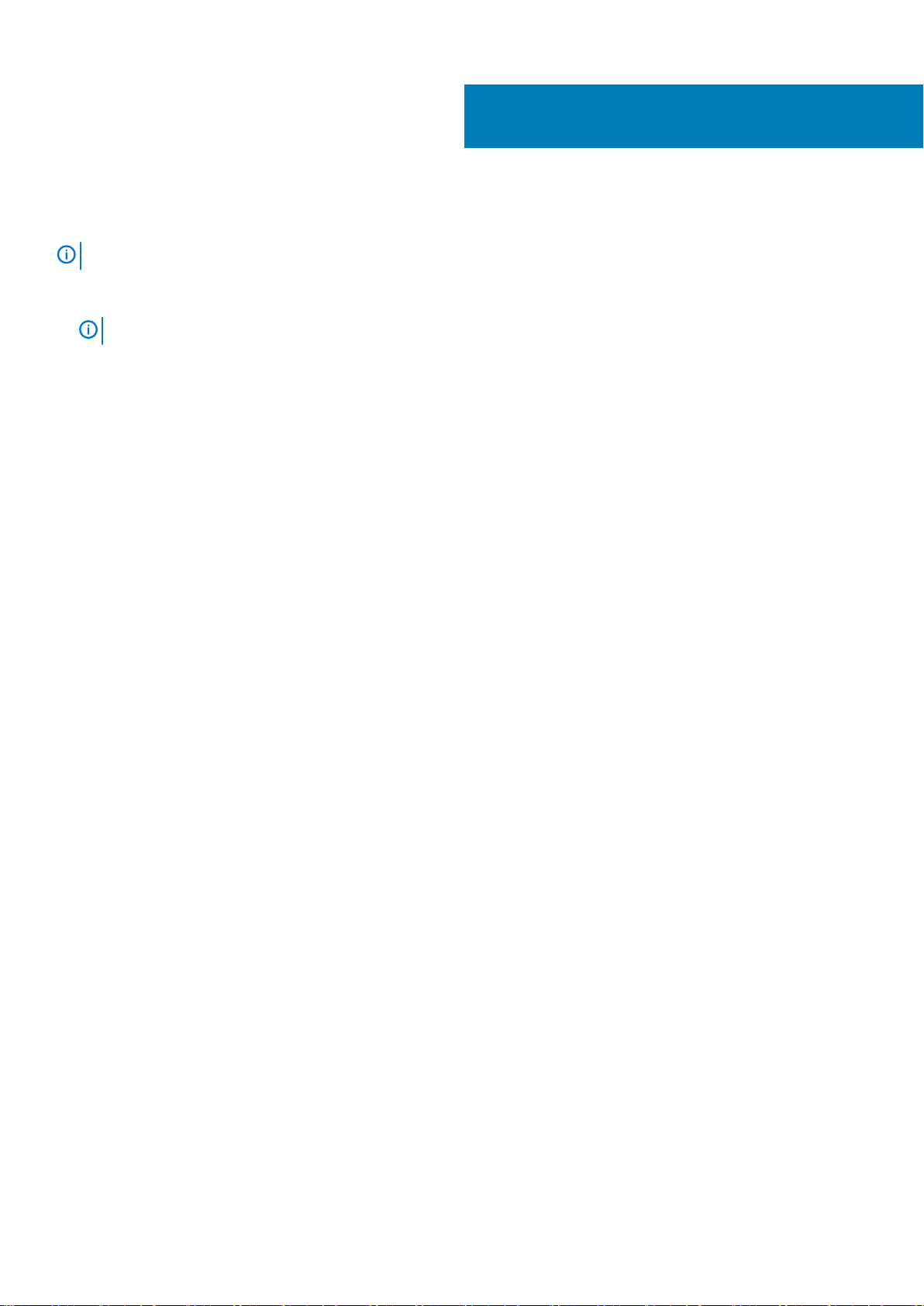
啟動行動寬頻服務
註: 如需有關安裝 SIM 卡的更多資訊,請參閱嵌入式個人電腦維修手冊,其位於 www.dell.com/support。
1. 開啟嵌入式個人電腦。
2. 請按照下列步驟連線至行動寬頻網路:
註: 若要啟動行動寬頻服務,請透過下列資訊聯絡服務供應商:
Windows 作業系統
a. 從工作列中的網路圖示中選取 Cellular (行動)。
會顯示 Cellular (行動) 頁面。
b. 選擇您的 Mobile Broadband Carrier (行動寬頻承載器) 以展開選項。
c. 選取 Advanced Options (進階選項)。
會顯示選項。
d. 記下 International Mobile Equipment Identity (IMEI) (國際行動電話識別碼) 和 Integrated Circuit Card Identifier
(ICCID) (積體電路卡識別碼)。
Ubuntu 作業系統
開啟 Terminal (終端機) 視窗。
a. 輸入:$sudo su -移至進階使用者模式
b. 設定行動寬頻連線設定檔:
#nmcli con add type gsm ifname ttyACM3 con-name <connection name> apn <apn> user <user name>
password <password>
c. 連線至行動網路:#nmcli con up <連線名稱>
若要中斷連線行動網路:#nmcli con down <連線名稱>。
6
啟動行動寬頻服務 37
Page 38
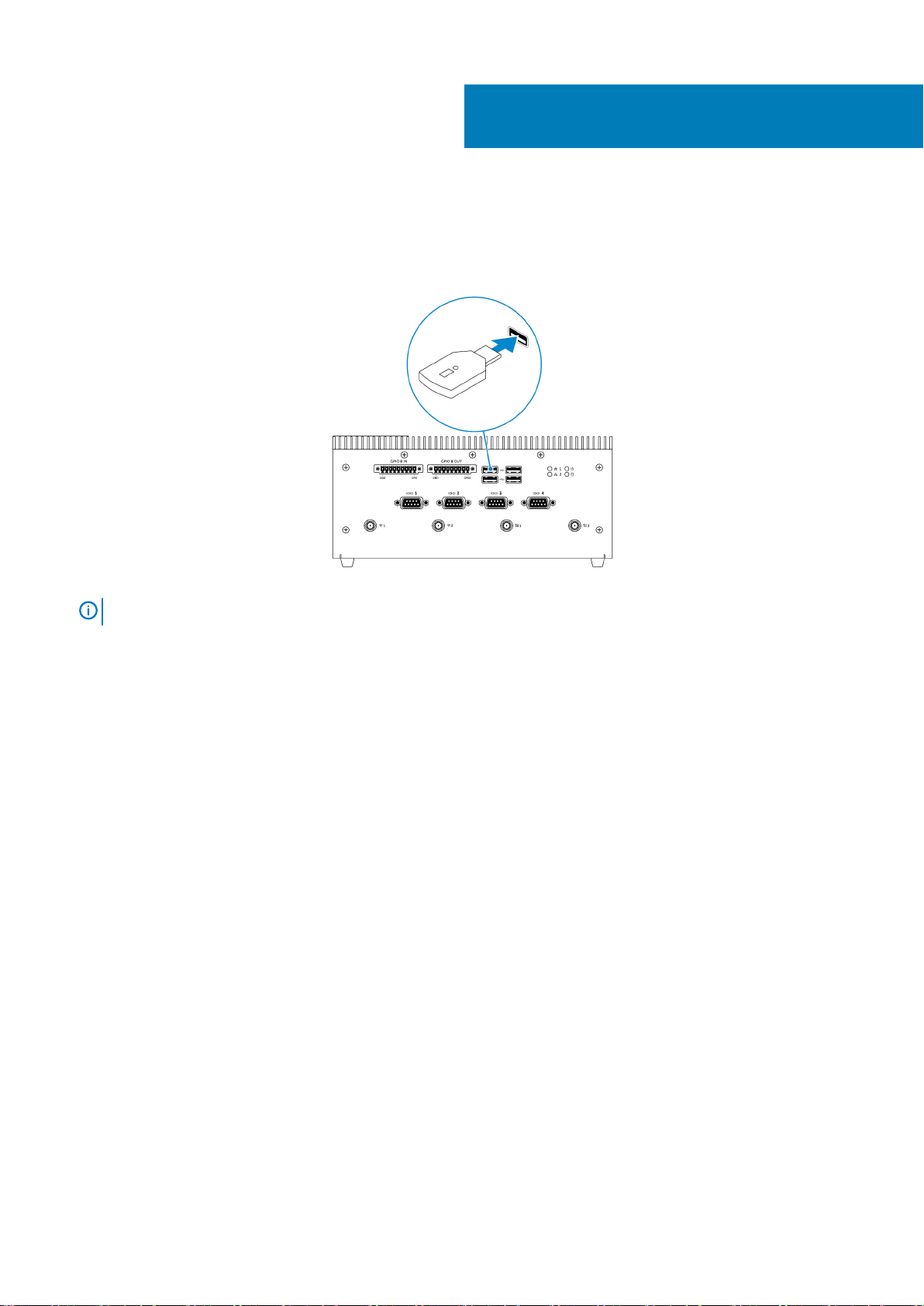
1. 關閉嵌入式個人電腦。
2. 將 ZigBee 硬體鎖連接至嵌入式個人電腦的任一個外接式 USB 連接埠。
3. 開啟嵌入式個人電腦並完成設定。
7
設定 ZigBee 硬體鎖
註: 如需 ZigBee 開發資訊,請參閱開發人員 SiLabs 網站,網址為 www.silabs.com,或聯絡網路系統的應用程式供應商。
38 設定 ZigBee 硬體鎖
Page 39

嵌入式個人電腦包含以下影像連接器:
• VGA
• HDMI
• DisplayPort 1 (DP1)
• DisplayPort 2 (DP2)
Embedded Box PC 最多同時支援三個連線。啟用的連接埠為:
• HDMI、DP1 和 VGA (預設值)
• HDMI、DP1 和 DP2
HDMI 和 DP1 連接器一律支援視訊輸出。您可以在 BIOS 中於 VGA 連接埠與 DP2 連接埠之間切換顯示輪出。
註: 視訊輸出可用性取決於作業系統的支援和組態。
8
顯示選項
顯示選項 39
Page 40
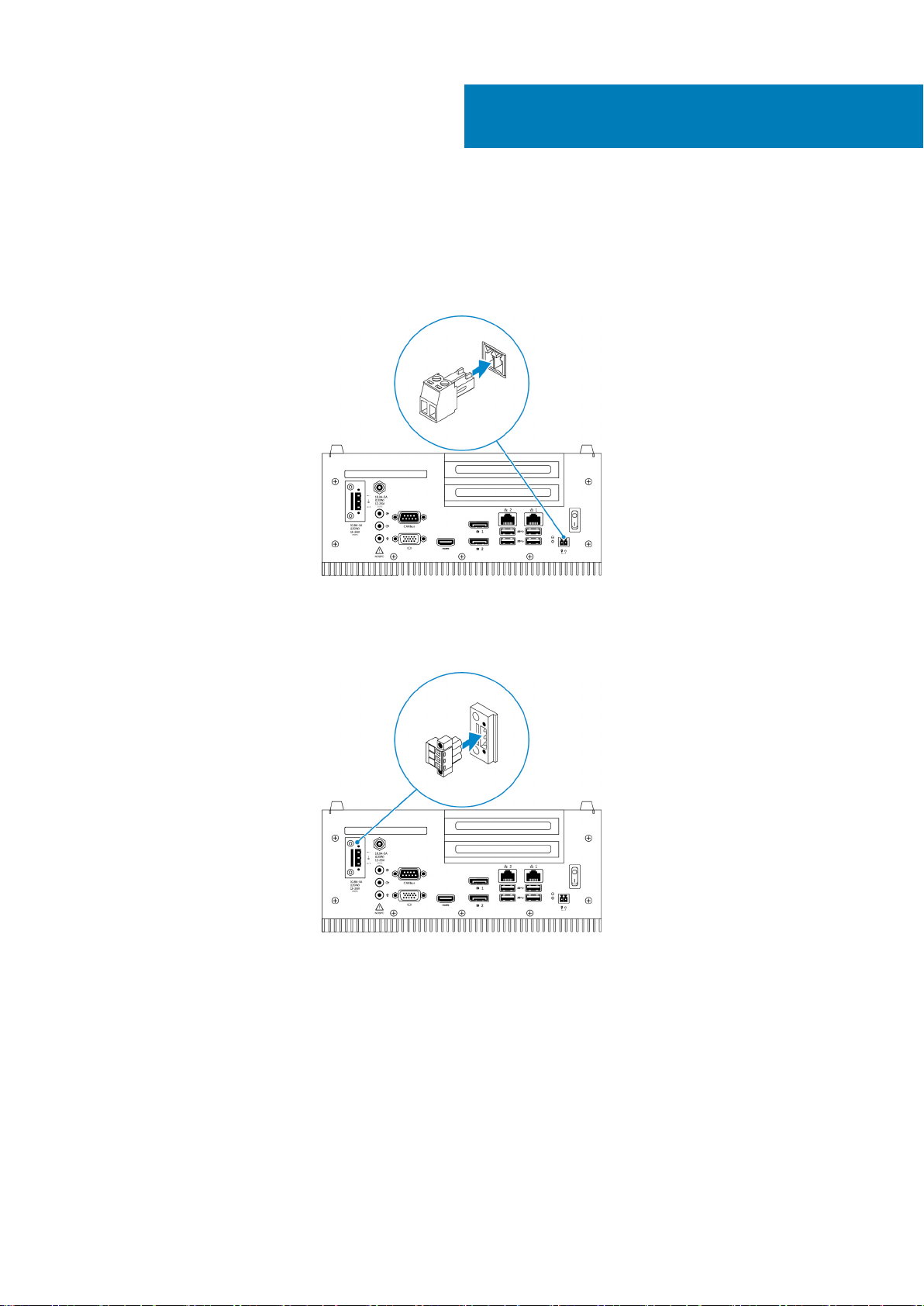
遠端電源連接器
使用遠端電源連接器安裝遠端電源開關。
9
連接器套件
12-26V 直流電源連接器
使用 12-26V 直流電源連接器為 Embedded Box PC 供電。
GPIO-in 連接器
使用 GPIO-in 連接器連接啟用 GPIO-out 的裝置或硬體鎖。
40 連接器套件
Page 41

GPIO-out 連接器
使用 GPIO-out 連接器連接啟用 GPIO-in 的裝置或硬體鎖。
連接器套件 41
Page 42
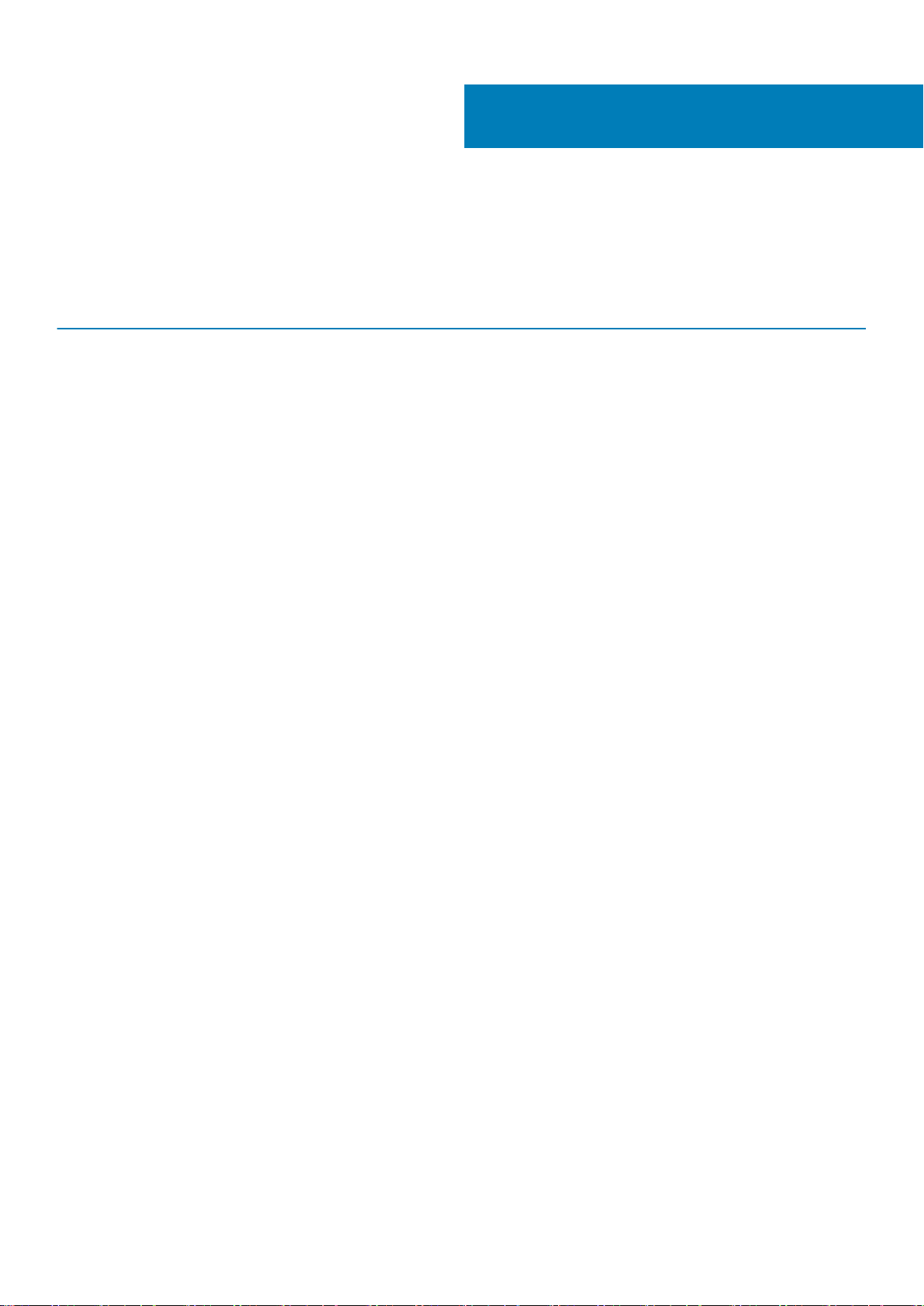
一般
項目 預設值
System Information
BIOS Version 不適用
Service Tag 不適用
Asset Tag 不適用
Ownership Tag 不適用
Manufacturing Date (製造日期) 不適用
Ownership Date (擁有日期) 不適用
Express Service Code (快速服務代碼) 不適用
10
BIOS 預設值
Memory Information (記憶體資訊)
Memory Installed (已安裝的記憶體) 不適用
Memory Available (可用記憶體) 不適用
Memory Speed 不適用
Memory Channel Mode (記憶體通道模式) 不適用
Memory Technology (記憶體技術) 不適用
Each DIMM Size (每個 DIMM 大小) 不適用
PCI Information (PCI 資訊)
Slot1 Bottom Riser Module (Slot1 下方轉接卡模組) 不適用
Slot2 不適用
Slot3 不適用
Slot4 Upper Riser Module (Slot4 上方轉接卡模組) 不適用
Processor Information (處理器資訊)
Processor Type (處理器類型) 不適用
Core Count (核心計數) 不適用
Processor ID (處理器 ID) 不適用
Current Clock Speed (目前時脈速度) 不適用
42 BIOS 預設值
Page 43

項目 預設值
Minimum Clock Speed (最小時脈速度) 不適用
Maximum Clock Speed (最大時脈速度) 不適用
Processor L2 Cache (處理器 L2 快取記憶體) 不適用
Processor L3 Cache (處理器 L3 快取記憶體) 不適用
HT Capable (HT 性能) 不適用
64-Bit Technology (64 位元技術) 不適用
Device Information (裝置資訊)
SATA-1 不適用
SATA-2 不適用
LOM MAC Address 不適用
Video Controller 不適用
Video BIOS version 不適用
Audio Controller 不適用
Wi-Fi Device 不適用
Cellular Device 不適用
Bluetooth Device 不適用
Boot Sequence
Boot Sequence - Depends on installed boot devices (開機順序 - 取
決於安裝的開機裝置)
Boot List option (開機清單選項) [Legacy/UEFI] (傳統/UEFI) Legacy (傳統)
Enable Legacy Option ROMs (啟用傳統選項 ROM) Enabled (已啟用)
Date/Time
日期 不適用
時間 不適用
不適用
系統組態 (BIOS 等級 1)
項目
預設值
Integrated NIC
Enable UEFI Network Stack Disabled (已停用)
[Disabled、Enabled、Enabled w/PXE] (停用、啟用、透過 PXE 啟用) Enabled w/PXE (啟用 w/PXE)
Integrated NIC 2
Enable UEFI Network Stack Disabled (已停用)
BIOS 預設值 43
Page 44

項目 預設值
[Disabled、Enabled、Enabled w/PXE] (停用、啟用、透過 PXE 啟用) Enabled w/PXE (啟用 w/PXE)
Serial Port1 (序列埠 1) – [Disable / RS-232 / RS-422/485 /RS-485]
(停用 / RS-232 / RS-422/485 /RS-485)
Serial Port2 (序列埠 2) – [Disable / RS-232 / RS-422/485 /
RS-485] (停用 / RS-232 / RS-422/485 /RS-485)
Serial Port3 (序列埠 3) – [Disable / RS-232 / RS-422/485 /
RS-485] (停用 / RS-232 / RS-422/485 /RS-485)
Serial Port4 (序列埠 4) – [Disable / RS-232 / RS-422/485 /
RS-485] (停用 / RS-232 / RS-422/485 /RS-485)
GPIO Module (GPIO 模組) – GPIO 8 OUT [Enable/Disable] (啟用/
停用)
GPIO Module (GPIO 模組) – GPIO 8 IN [Enable/Disable] (啟用/停用)Enabled (已啟用)
SATA Operation (SATA 作業) – [Disabled/AHCI/RAID On] (停用/
AHCI/RAID 開啟)
Drives (磁碟機) – SATA 1:[Enable/Disable] (啟用/停用) Enabled (已啟用)
Drives (磁碟機) – SATA-2:[Enable/Disable] (啟用/停用) Enabled (已啟用)
SMART Reporting (SMART 報告) – [Enable/Disable] (啟用/停用) Disabled (已停用)
RS-232
RS-232
RS-232
RS-232
Enabled (已啟用)
RAID On (RAID 開啟)
USB Configuration
Enable Boot Support (啟用開機支援) [Enable/Disable] (啟用/
停用)
Top Port 1 (頂部連接埠 1) [Enable/Disable] (啟用/停用) Enabled (已啟用)
Top Port 2 (頂部連接埠 2) [Enable/Disable] (啟用/停用) Enabled (已啟用)
Top Port 3 (頂部連接埠 3) [Enable/Disable] (啟用/停用) Enabled (已啟用)
Top Port 4 (頂部連接埠 4) [Enable/Disable] (啟用/停用) Enabled (已啟用)
Bottom Port 1 (底部連接埠 1) [Enable/Disable] (啟用/停用) Enabled (已啟用)
Bottom Port 2 (底部連接埠 2) [Enable/Disable] (啟用/停用) Enabled (已啟用)
音效
Enable Audio (啟用音效) [Enable/Disable] (啟用/停用) Enabled (已啟用)
Enable Microphone (啟用麥克風) [Enable/Disable] (啟用/停用) Enabled (已啟用)
Miscellaneous Devices (其他裝置) – Enable PCI Riser Module (啟用
PCI 轉接卡模組) [Enable/Disable] (啟用/停用)
Watchdog Timer Support (Watchdog Timer 支援) – Enable
Watchdog Timer (啟用 Watchdog Timer) [Enable/Disable] (啟用/停
用)
Enabled (已啟用)
Enabled (已啟用)
Disabled (已停用)
WLAN Region Code (WLAN 地區代碼) – [US and Canada (FCC)/
China, South Asia/Europe/Taiwan/Japan/Australia/Indonesia/Rest of
44 BIOS 預設值
Rest of world (其他國家或地區)
Page 45
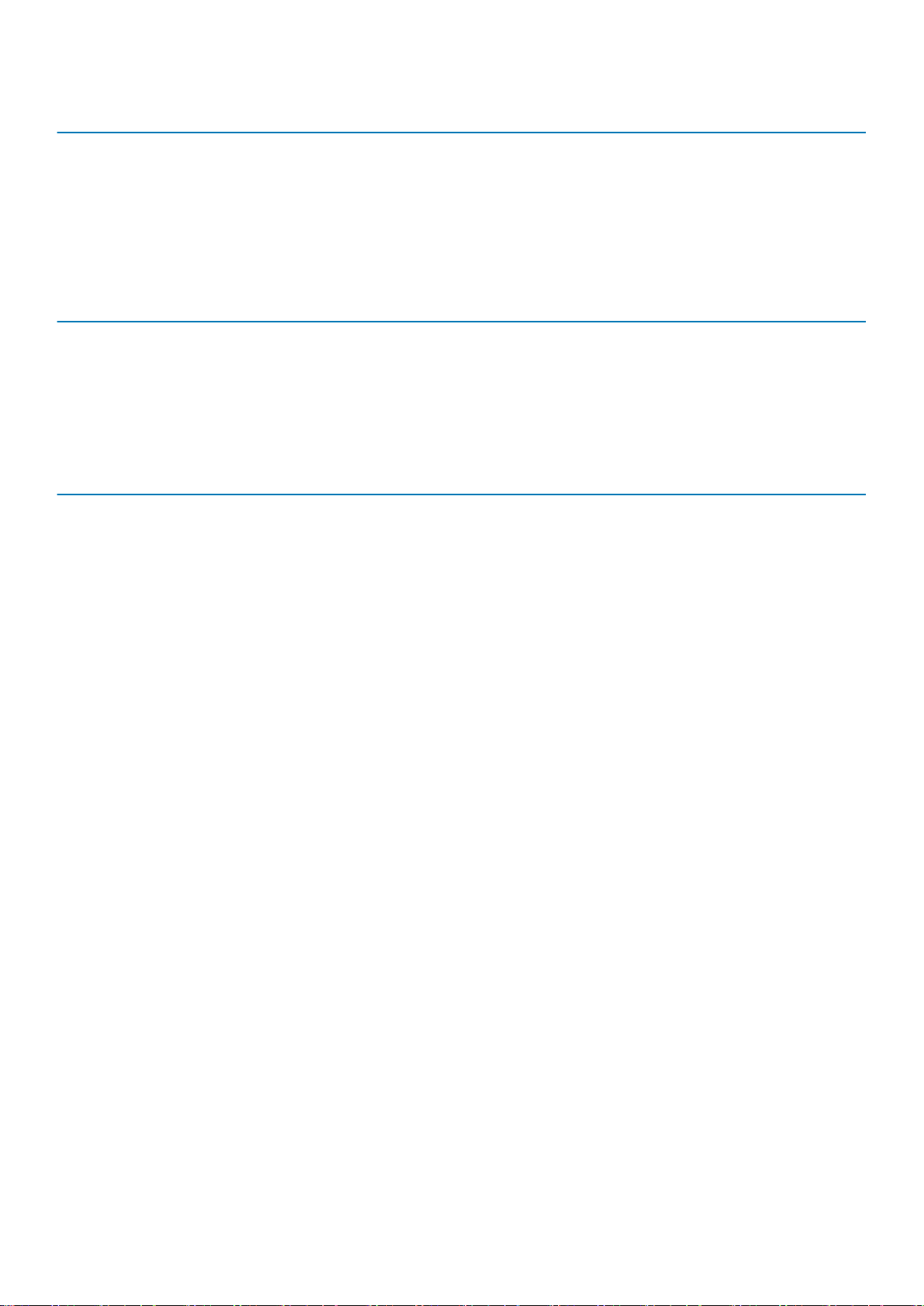
項目 預設值
world] (美國和加拿大 [FCC]/中國、南亞/歐洲/台灣/日本/澳洲/印
尼/其他國家或地區)
Power Button (電源按鈕) – [Enable/Disable] (啟用/停用) Disabled (已停用)
影像
項目 預設值
[DisplayPort/VGA] VGA
[Auto/Intel HD Graphics] (自動/Intel HD Graphics) Auto (自動)
安全性 (BIOS 等級 1)
項目 預設值
Admin Password (管理員密碼) – 文字輸入舊密碼 (未設定密碼時
呈現灰色)、新密碼,然後確認新密碼
System Password (系統密碼) – 文字輸入舊密碼 (未設定密碼時呈
現灰色)、新密碼,然後確認新密碼
Strong Password (增強式密碼) – [Enable/Disable] (啟用/停用) Disabled (已停用)
Password Configuration
Admin Password Min (管理員密碼最小值) 4
Admin Password Max (管理員密碼最大值) 32
System Password Min (系統密碼最小值) 4
System Password Max (系統密碼最大值) 32
Password Bypass (略過密碼) – [Disabled/Reboot bypass] (停用/重
新開機略過)
Password Change (密碼變更) – Allow Non-Admin Password
Changes (允許非管理員密碼變更) [Enable/Disable] (啟用/停用)
UEFI Capsule Firmware Updates (UEFI 膠囊韌體更新) – Enable
UEFI Capsule Firmware Updates (啟用 UEFI 膠囊韌體更新) [Enable/
Disable] (啟用/停用)
空白
空白
Disabled (已停用)
Enabled (已啟用)
Enabled (已啟用)
TPM 1.2 Security
TPM 1.2 Security (TPM 1.2 安全性) [Enable/Disable] (啟用/停用)Enabled (已啟用)
TPM On (TPM 開啟) Enabled (已啟用)
PPI Bypass for Enable Commands (啟用命令 PPI 略過) Disabled (已停用)
PPI Bypass for Disable Commands (停用命令 PPI 略過) Disabled (已停用)
Clear (清除) [Enable/Disable] (啟用/停用) Disabled (已停用)
BIOS 預設值 45
Page 46
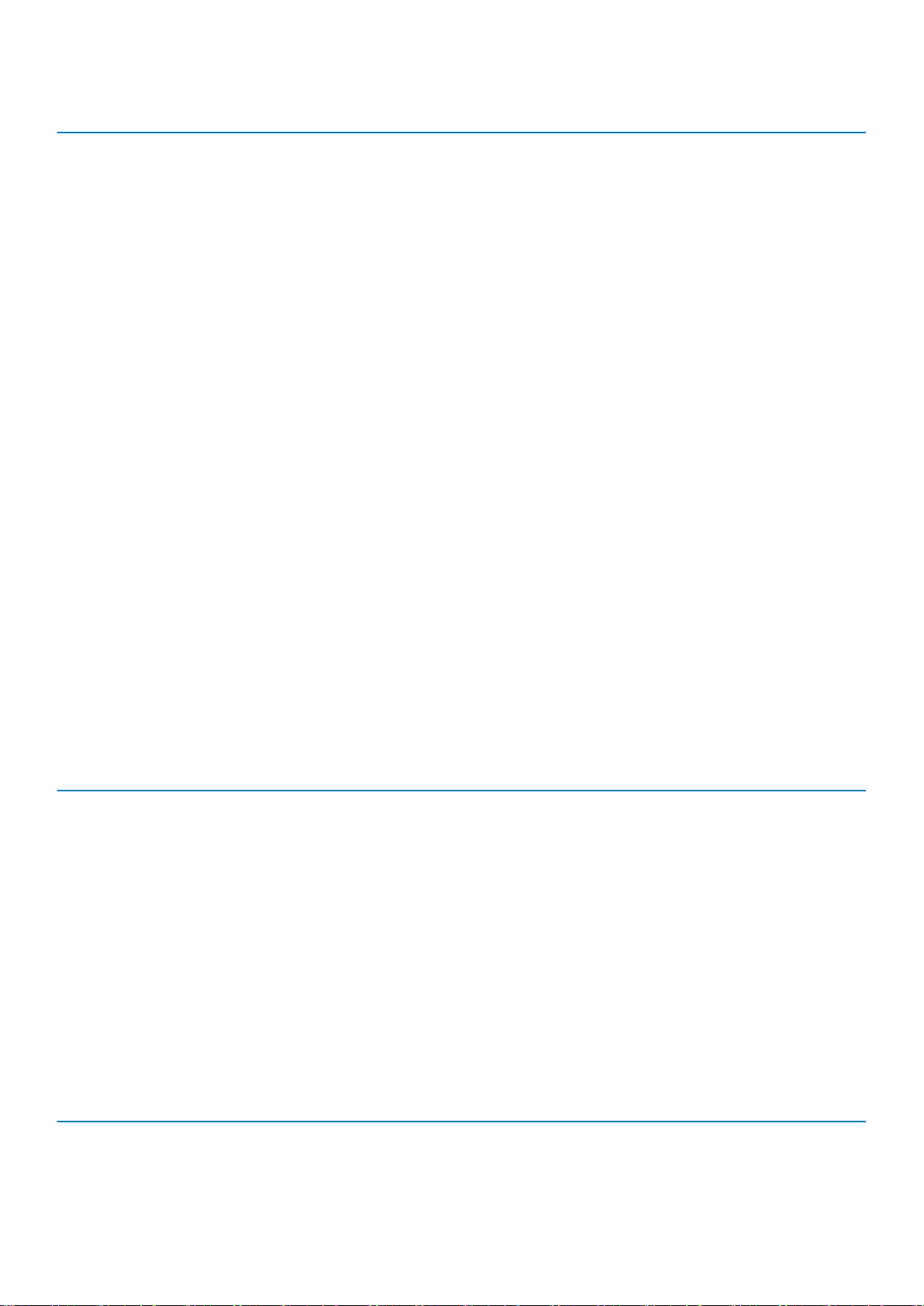
項目 預設值
TPM 2.0 Security
TPM 2.0 Security (TPM 1.2 安全性) [Enable/Disable] (啟用/停用)Enabled (已啟用)
TPM On (TPM 開啟) Enabled (已啟用)
PPI Bypass for Enable Commands (啟用命令 PPI 略過) Disabled (已停用)
PPI Bypass for Disable Commands (停用命令 PPI 略過) Disabled (已停用)
Attestation Enable (啟用證明) [Enable/Disable] (啟用/停用) Enabled (已啟用)
Key Storage Enable (啟用金鑰儲存) [Enable/Disable] (啟用/停
用)
SHA-256 Enabled (已啟用)
Clear (清除) [Enable/Disable] (啟用/停用) 不適用
Computrace(R) – [Deactivate/Disable/Enable] (關閉/停用/啟用) Deactivate (關閉)
Chassis Intrusion (機箱侵入偵測) – [Disable/Enable/On-Silent] (停
用/啟用/靜態開啟)
CPU XD Support (CPU XD 支援) – [Enable/Disable] (啟用/停用) Enabled (已啟用)
OROM Keyboard Access (OROM 鍵盤存取) – [Enable/One-Time
Enable/Disable] (啟用/一次啟用/停用)
Admin Setup Lockout (管理員設定鎖定) – [Enable/Disable] (啟用/
停用)
Enabled (已啟用)
Disable (停用)
Enabled (已啟用)
Disabled (已停用)
Secure Boot (安全開機)
項目 預設值
Secure Boot Enable (啟用安全開機) – [Enable/Disable] (啟用/
停用)
Disabled (已停用)
Expert Key Management
Enable Custom Mode (啟用自訂模式) [Enable/Disable] (啟用/停用)Disabled (已停用)
Custom Mode Key Management (自訂模式金鑰管理)
{PK/KEK/db/dbx}
特定於平台
Intel Software Guard Extensions (Intel 軟體保護擴
充功能)
項目
Intel SGX Enable (啟用 Intel SGX) – [Enable/Disable] (啟用/停用)Disabled (已停用)
46 BIOS 預設值
預設值
Page 47
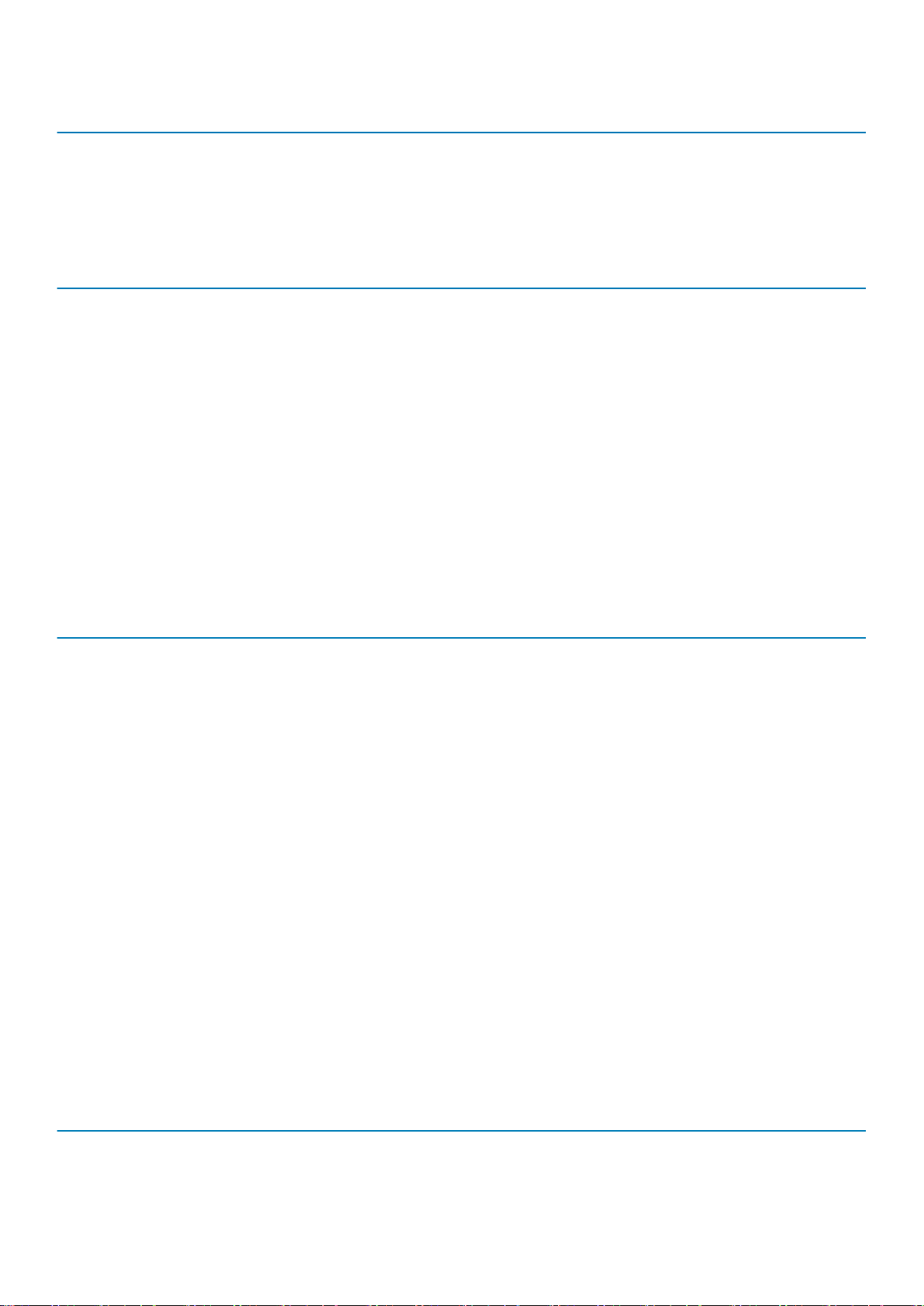
項目 預設值
Enclave Memory Size (邊界記憶體大小) – [32MB/64MB/
128MB]
128 MB
Performance (效能)
項目 預設值
Enable Multi Core Support (啟用多核心支援) – [Enable/
Disable] (啟用/停用)
Intel SpeedStep – [Enable/Disable] (啟用/停用) Enabled (已啟用)
C-States Control (C 狀態控制) – [Enable/Disable] (啟用/停用) Enabled (已啟用)
Enable CPUID Limit (啟用 CPUID 限制) – [Enable/Disable] (啟
用/停用)
Intel TurboBoost – [Enable/Disable] (啟用/停用) Enabled (已啟用)
Hyperthread Control (Hyperthread 控制) – [Enable/Disable]
(啟用/停用)
Enabled (已啟用)
Disabled (已停用)
Enabled (已啟用)
電源管理
項目 預設值
AC Recovery (Desktop) (交流電源恢復 (桌上型電腦)) –
[Power Off/Power On/Last Power State] (電源關閉/開啟電源/
上次電源狀態)
Auto On Time
Time Selection HH/MM (選擇時間 時/分) [AM/PM] (上午/下午) 12:00AM (上午 12 點)
Day Selection (選擇日期) [Disabled/Every Day/Weekdays/Select
Days] (停用/每天/工作日/指定日)
啟用 [星期日/星期一…/星期六] 時,會出現在 [指定日] 下 不適用
USB Wake Support (USB 喚醒支援) – [Enable/Disable] (啟用/
停用)
Wake on LAN/WLAN
[Disabled/WLAN Only/LAN Only/LAN or WLAN/LAN with PXE
Boot] (停用/僅 WLAN/僅 LAN/LAN 或 WLAN/LAN 使用 PXE 開
機)
Block Sleep (禁止睡眠 (S3 狀態)) [Enable/Disable] (啟用/停用)
Last Power State (上次電源狀態)
Disabled (已停用)
Enabled (已啟用)
Disabled (已停用)
Disabled (已停用)
POST behavior (POST 行為)
項目
Numlock LED – [Enable/Disable] (啟用/停用) Enabled (已啟用)
預設值
BIOS 預設值 47
Page 48

項目 預設值
Keyboard Errors (鍵盤錯誤) – Enable Keyboard Error Detection
(啟用鍵盤錯誤偵測) [Enable/Disable] (啟用/停用)
Fastboot (快速啟動) – [Minimal/Thorough/Auto] (最短/完整/自動)Thorough (完整)
Extend BIOS POST Time (延長 BIOS POST 時間) – [0
seconds/5 seconds/10 seconds] (0 秒/5 秒/10 秒)
Warnings and Errors (警告與錯誤) – [Disable/Continue on
Warnings/Continue on Warnings and Errors] (停用/偵測到警告時
繼續/偵測到警告與錯誤時繼續)
Enabled (已啟用)
0 seconds (0 秒)
Continue on Warnings and Errors (偵測到警告與錯誤時繼續)
虛擬化支援 (BIOS 等級 1)
項目 預設值
Intel Virtualization Technology (Intel 虛擬化技術) – [Enable/
Disable] (啟用/停用)
VT for Direct I/O (適用於 Direct I/O 的 VT) – [Enable/Disable]
(啟用/停用)
Trusted Execution (可信賴執行) – [Enable/Disable] (啟用/停用) Disabled (已停用)
Enabled (已啟用)
Enabled (已啟用)
Wireless (無線)
項目 預設值
Wireless Device Enable (無線裝置啟用) – WLAN/WiGig
[Enable/Disable] (啟用/停用)
Enabled (已啟用)
Maintenance (維護)
項目 預設值
Service Tag (服務標籤) – <系統服務標籤>,空白時提供文字輸
入功能
Asset Tag (資產標籤) – <系統資產標籤>,文字輸入功能 不適用
SERR Messages (SERR 訊息) – [Enable/Disable] (啟用/停用) Enabled (已啟用)
BIOS Downgrade (BIOS 降級) – [Enable/Disable] (啟用/停用) Enabled (已啟用)
Data Wipe on Next Boot (在下次開機時清除資料) – [Enable/
Disable] (啟用/停用)
BIOS Recovery from Hard Drive (從硬碟進行 BIOS 復原) –
[Enable/Disable] (啟用/停用)
不適用
Disabled (已停用)
Enabled (已啟用)
48 BIOS 預設值
Page 49

System logs (系統記錄)
項目 預設值
BIOS 事件清單,具有「Clear Log (清除記錄)」按鈕可清除記錄檔 不適用
BIOS 預設值 49
Page 50

與 Dell 公司聯絡
如有銷售、技術支援或客戶服務問題要聯絡 Dell 公司:
1. 請至 www.dell.com/contactdell。
2. 在頁面底部的 Choose A Country/Region (選擇國家/地區) 下拉式選單中確認您所在的國家或地區。
3. 根據您的需求選取適當的服務或支援連結,或選擇您方便與 Dell 聯絡的方式。
Dell 提供數種線上和電話支援與服務選項。服務供應情況因國家/地區和產品而異,且您所在的地區可能並未提供部分服務。
註: 如果無法連線網際網路,則可以在購買發票、包裝單、帳單或 Dell 產品目錄中找到聯絡資訊。
11
50 與 Dell 公司聯絡
